Avez-vous déjà visité un lieu et souhaité partager votre expérience, bonne ou mauvaise, avec d’autres ? Eh bien, vous pouvez laisser des avis dans Google Maps. Et si jamais vous avez l’impression que votre opinion a changé ou si vous souhaitez ajouter des informations supplémentaires, vous avez également la possibilité de modifier ou de supprimer votre avis.
De plus, Google Maps n’autorise pas les avis anonymes. Ainsi, tous les avis que vous publierez seront publics. De cette façon, les autres peuvent voter sur votre avis en fonction de son utilité et même ajouter des commentaires. Outre l’ajout ou la suppression de ces avis, vous pouvez également restreindre vos avis dans Google Maps. Lisez la suite pour en savoir plus.
Astuce : Consultez notre guide pour connaître d’autres trucs et astuces Google Maps.
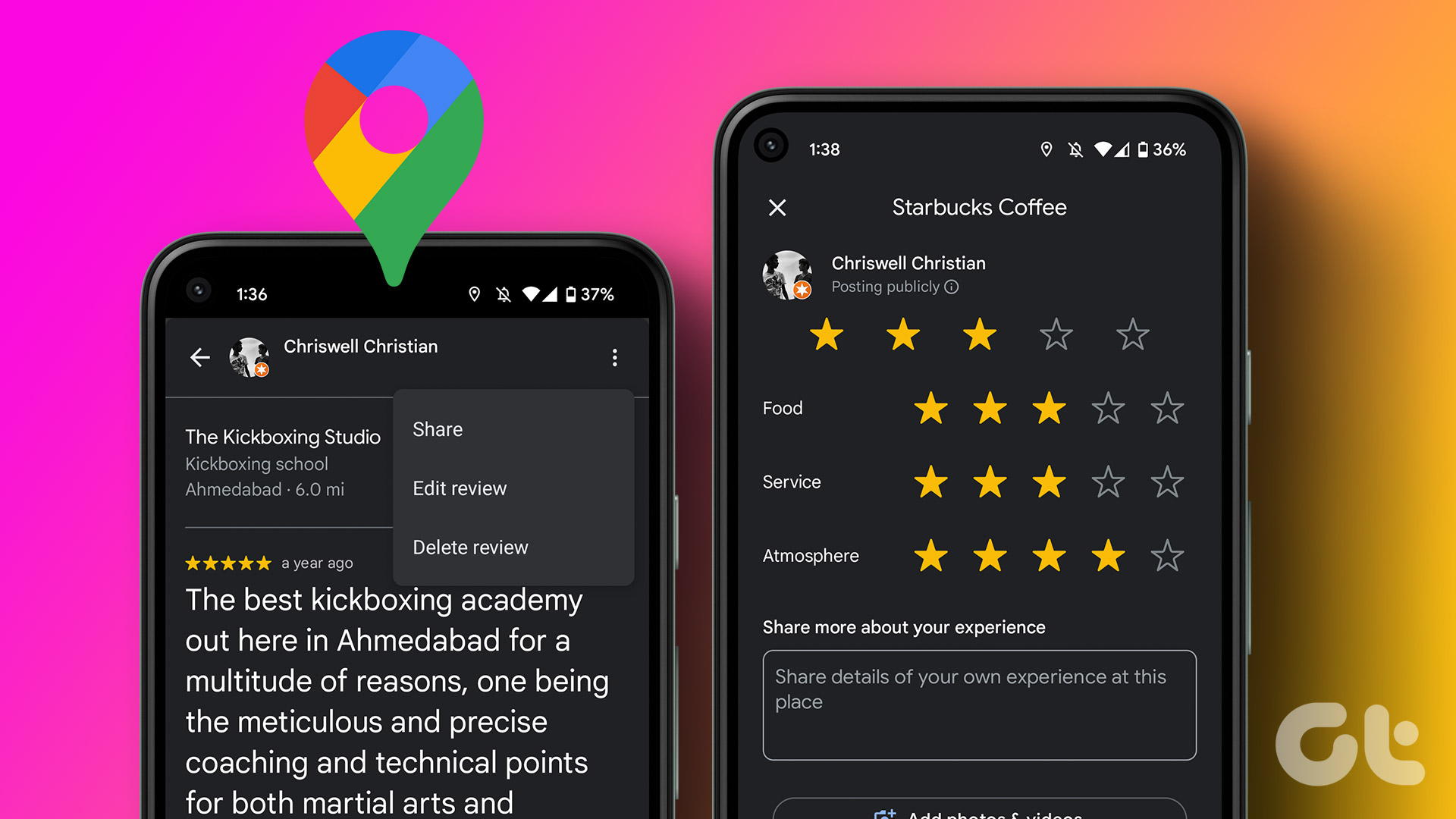
Comment laisser un avis sur Google Maps
Laisser des avis sur Google Maps est aussi simple que de trouver l’entreprise ou le lieu et de cliquer sur le bouton de révision. Cependant, savez-vous qu’il existe plusieurs façons de trouver les lieux que vous souhaitez évaluer ? Lisez la section suivante pour le savoir.
Utiliser le navigateur Web
Lorsque vous utilisez Google Maps sur votre navigateur Web, vous pouvez également rechercher des lieux précédemment visités sur votre chronologie et les examiner comme Tu aimes. Suivez les étapes ci-dessous pour le faire.
Étape 1 : Ouvrez Google Maps sur votre navigateur.
Ouvrez Google Maps sur un navigateur Web
Étape 2 : Ici, cliquez sur l’icône du menu hamburger.
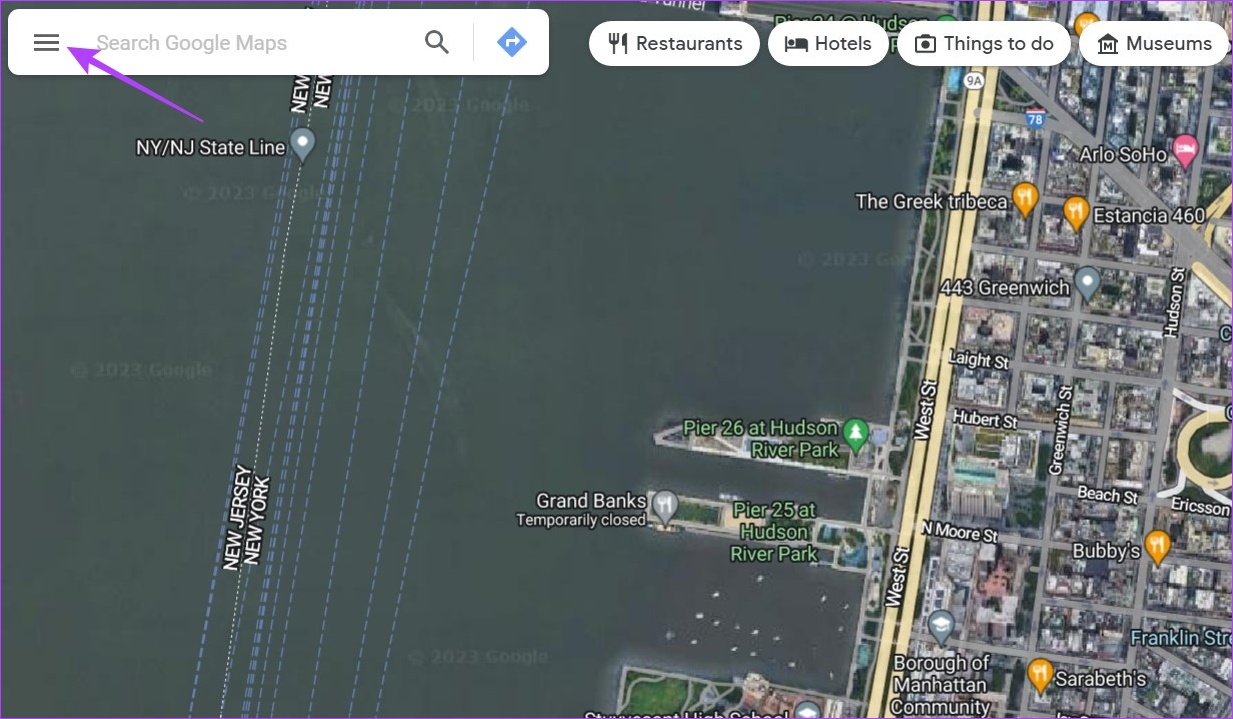
Étape 3 : Ensuite, cliquez sur Vos contributions.
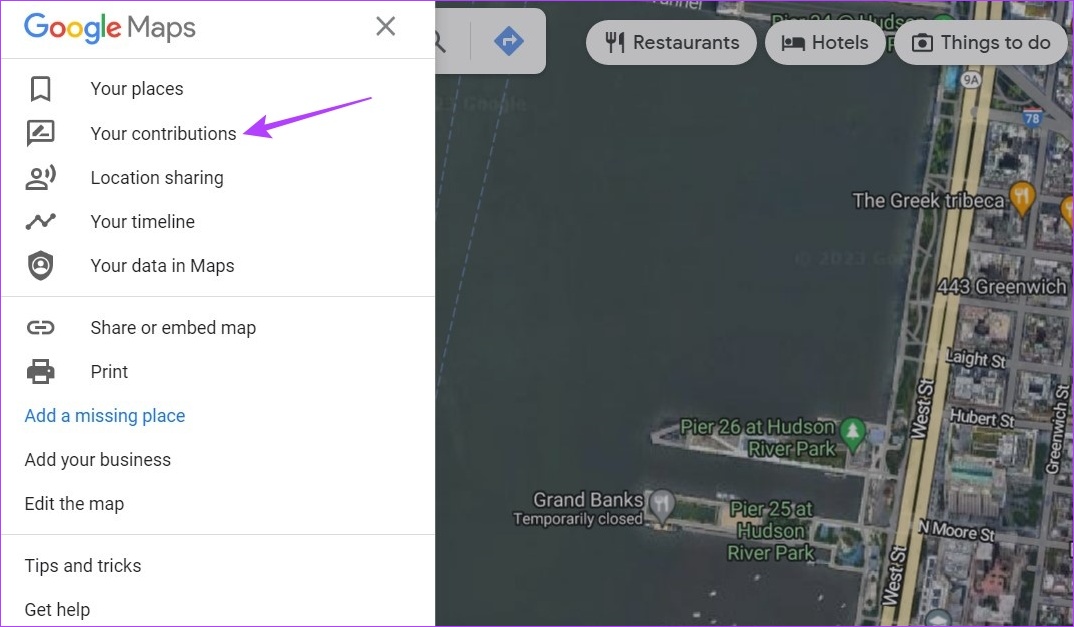
Étape 4 : Tous vos lieux récemment visités seront visibles ici. Cliquez simplement sur l’endroit que vous souhaitez évaluer pour commencer.
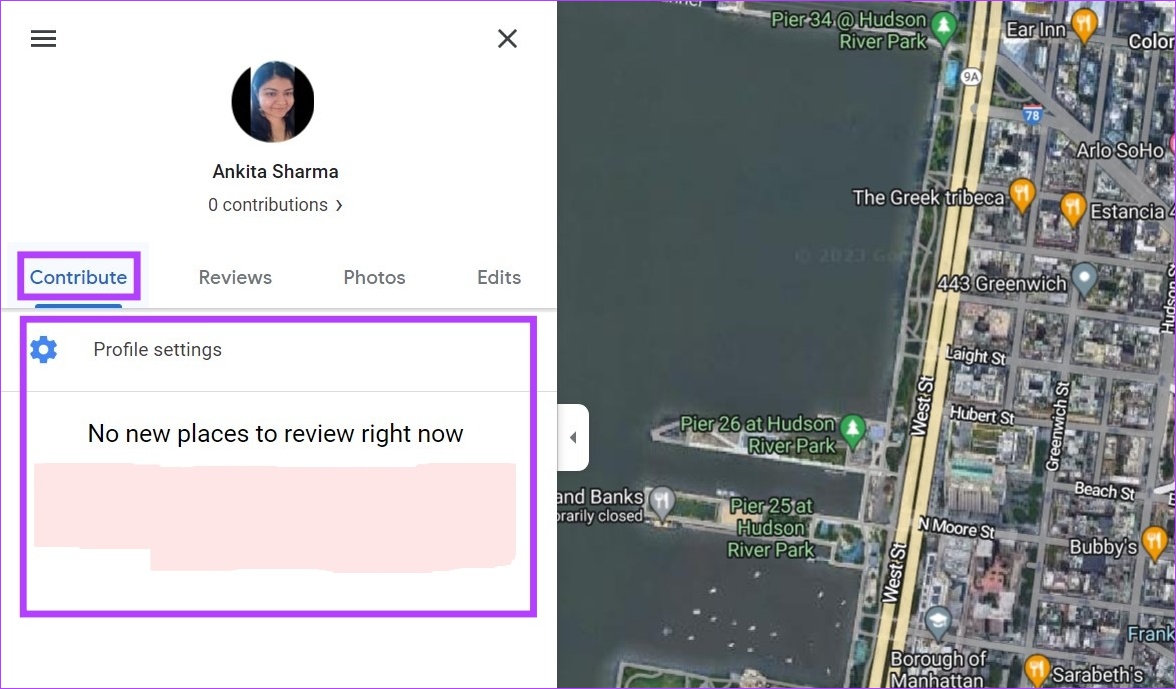
Étape 5 : Sinon, si vous souhaitez revoir un lieu qui n’apparaît pas dans votre historique récent, cliquez sur Fermer pour fermer la fenêtre de cotisation.
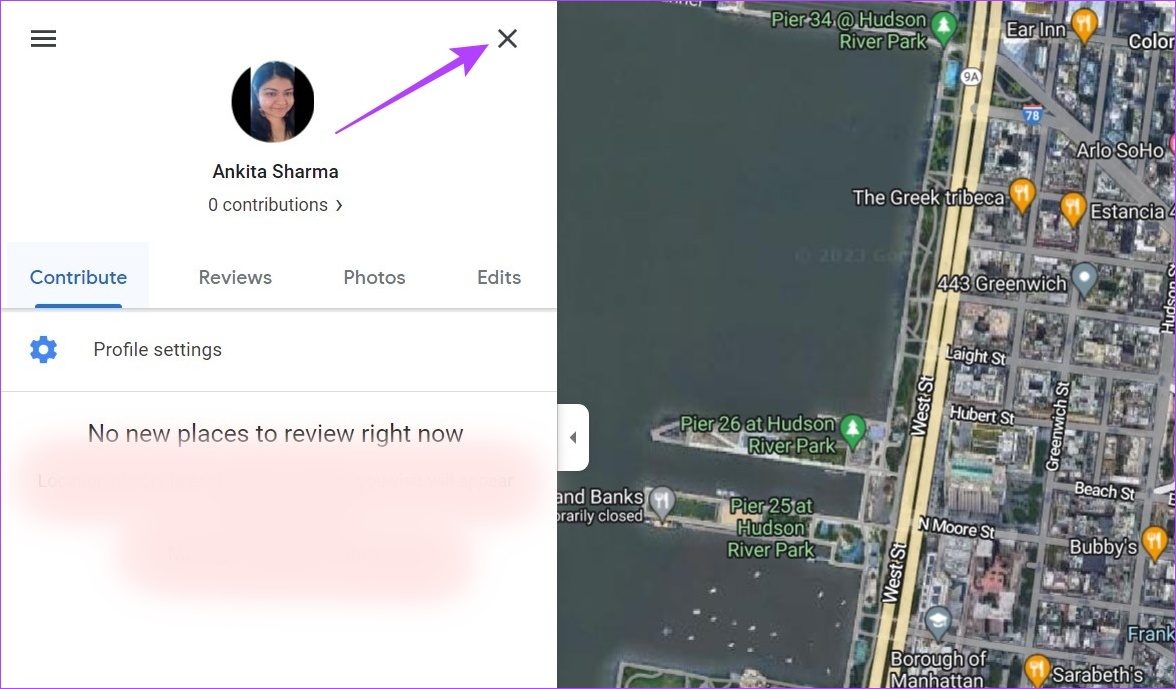
Étape 6 : Ensuite, cliquez sur la barre de recherche et saisissez le nom du lieu que vous souhaitez évaluer.
Étape 7 : Sélectionnez le lieu que vous souhaitez évaluer dans les résultats de la recherche.
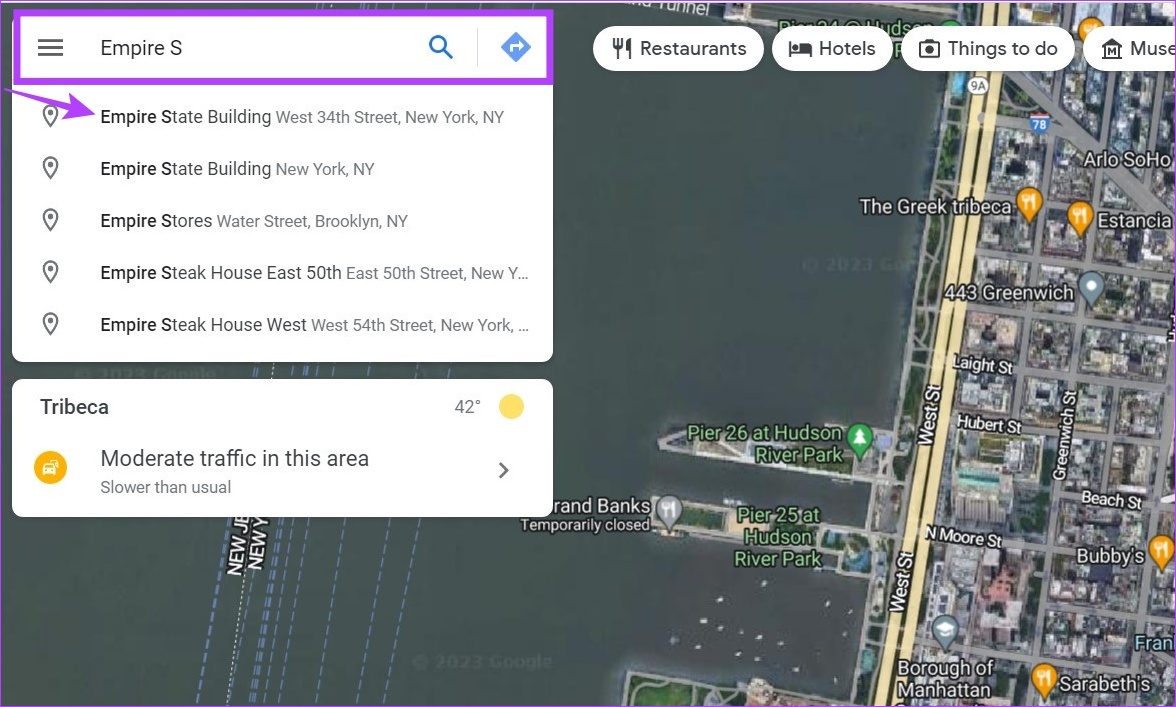
Étape 8 : Une fois le panneau latéral ouvert, faites défiler vers le bas et cliquez sur”Rédiger un avis”.
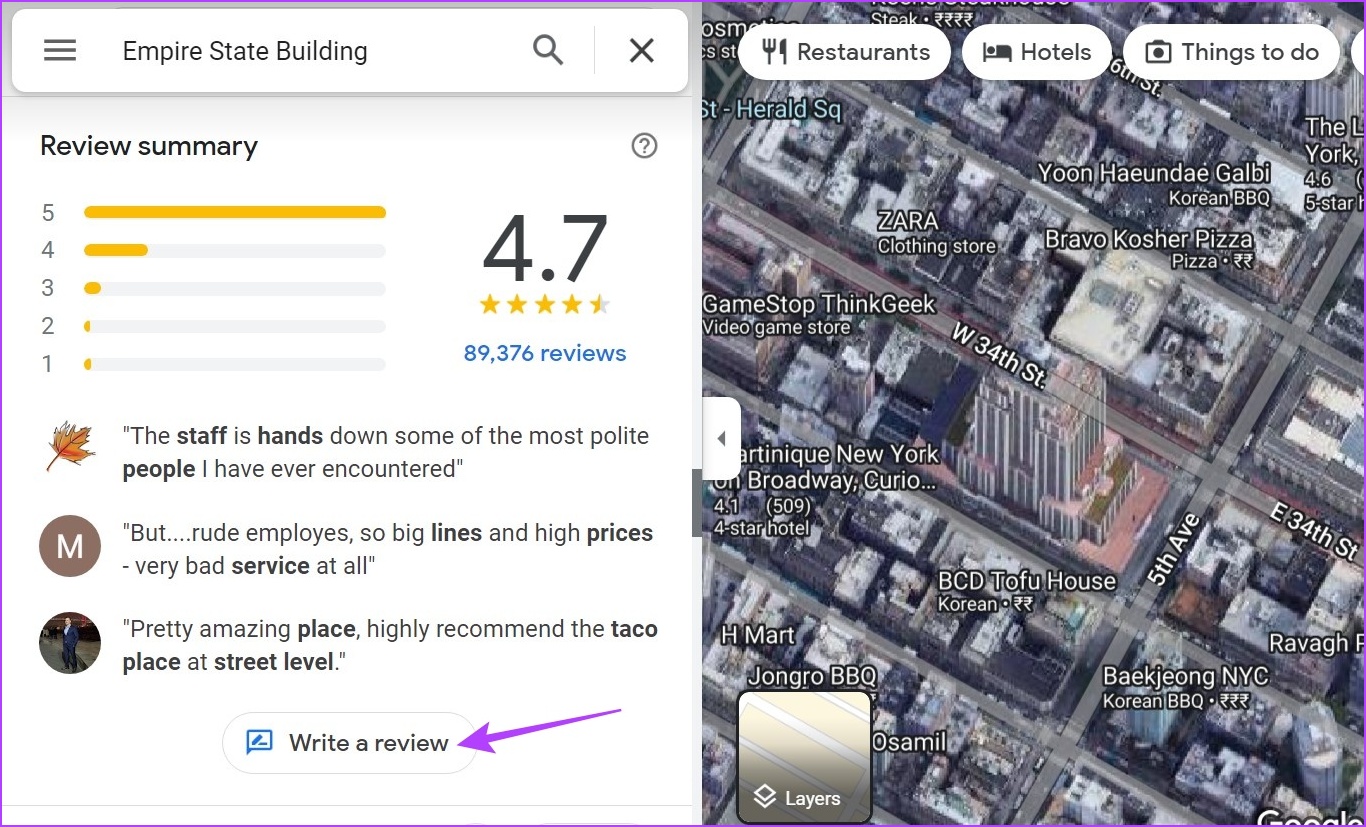
Étape 9 : Ici, vous pouvez rédiger votre avis, attribuer une note sur 5 étoiles et même ajouter des images.
Remarque : Si vous Lors de l’examen d’une entreprise ou d’une attraction, il se peut que l’on vous demande d’évaluer des paramètres supplémentaires tels que le temps de réponse, la qualité des services, le coût par personne, etc.
Étape 10 : Une fois terminé, cliquez sur Publier.
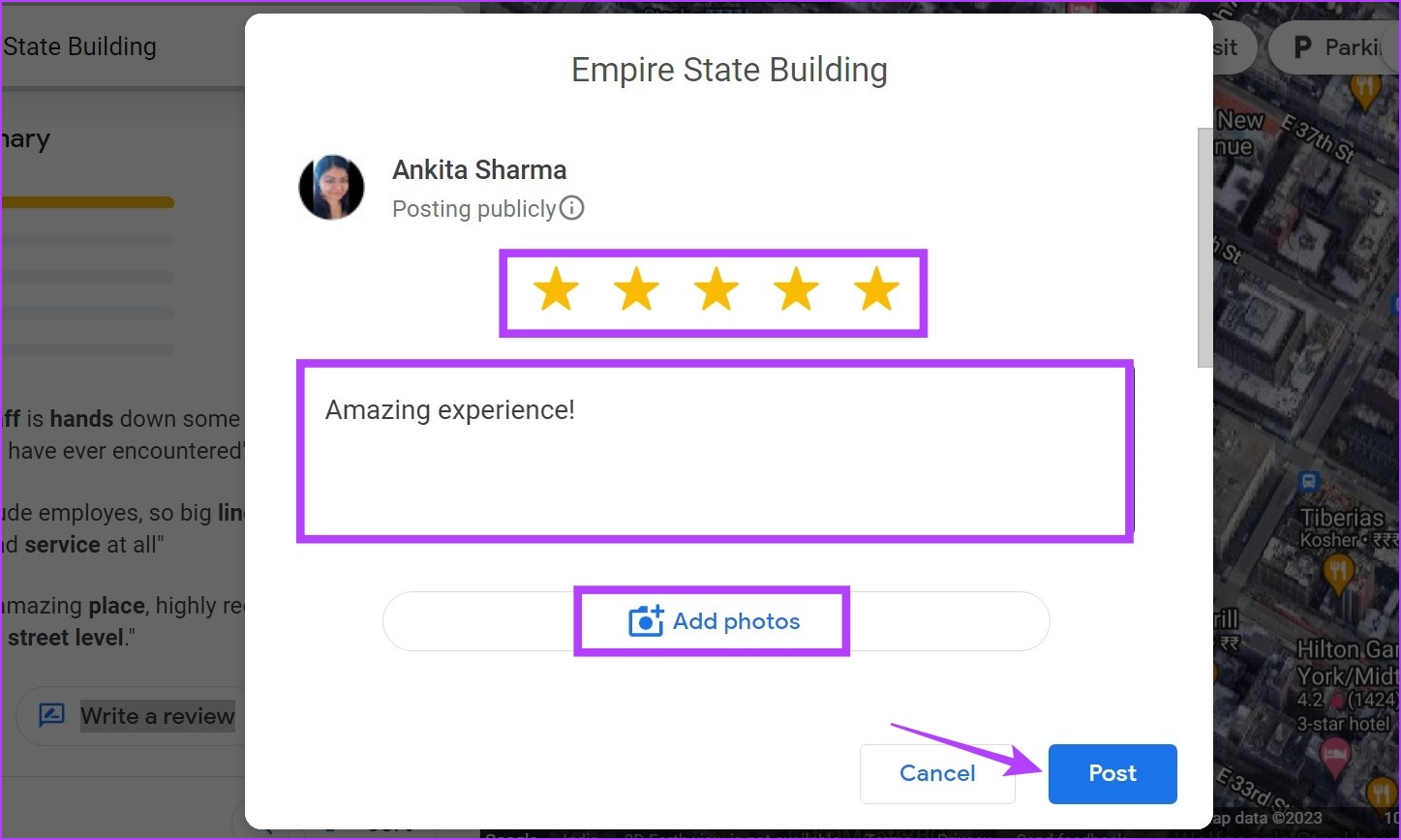
Ceci affichera votre avis sur Google Maps et sera visible par tous.
Évaluer une entreprise dans l’application mobile Google Maps
Étape 1 : Ouvrez l’application mobile Google Maps.
Ouvrez l’application iOS Google Maps
Ouvrez l’application Android Google Maps
Étape 2 : Appuyez sur Contribuer en bas. Ensuite, appuyez sur Rédiger un avis.
Étape 3 : Maintenant, si vos services de localisation sont activés, Google Maps vous proposera des lieux à proximité que vous voudrez peut-être évaluer. Vous pouvez appuyer sur l’un des endroits suggérés pour passer en revue.
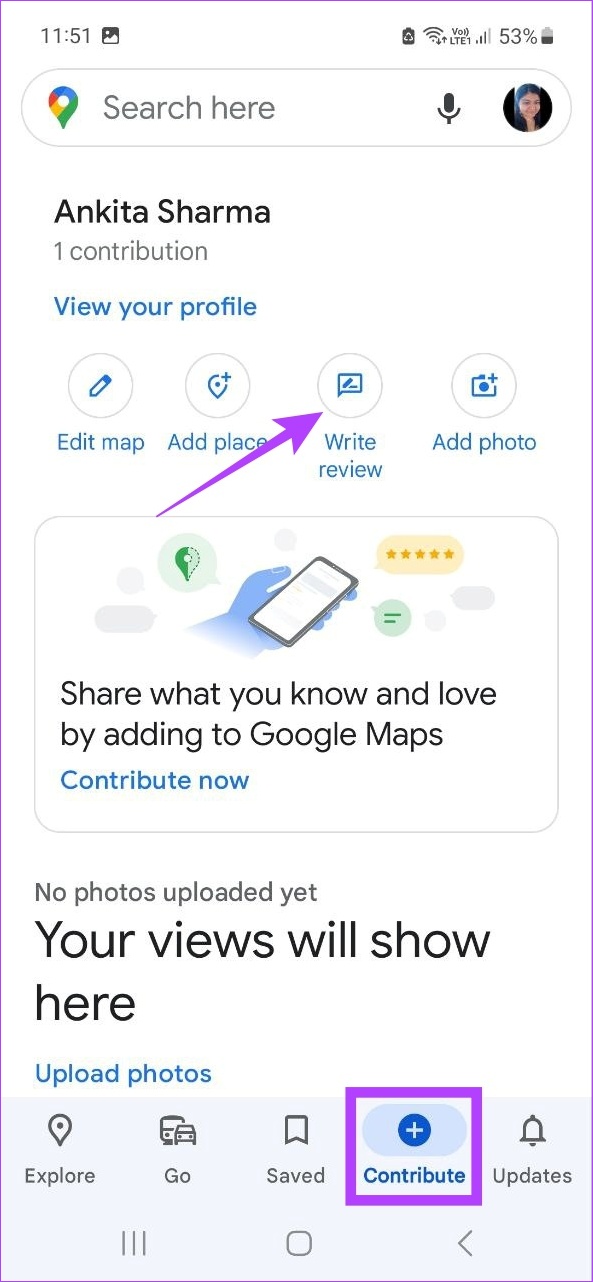
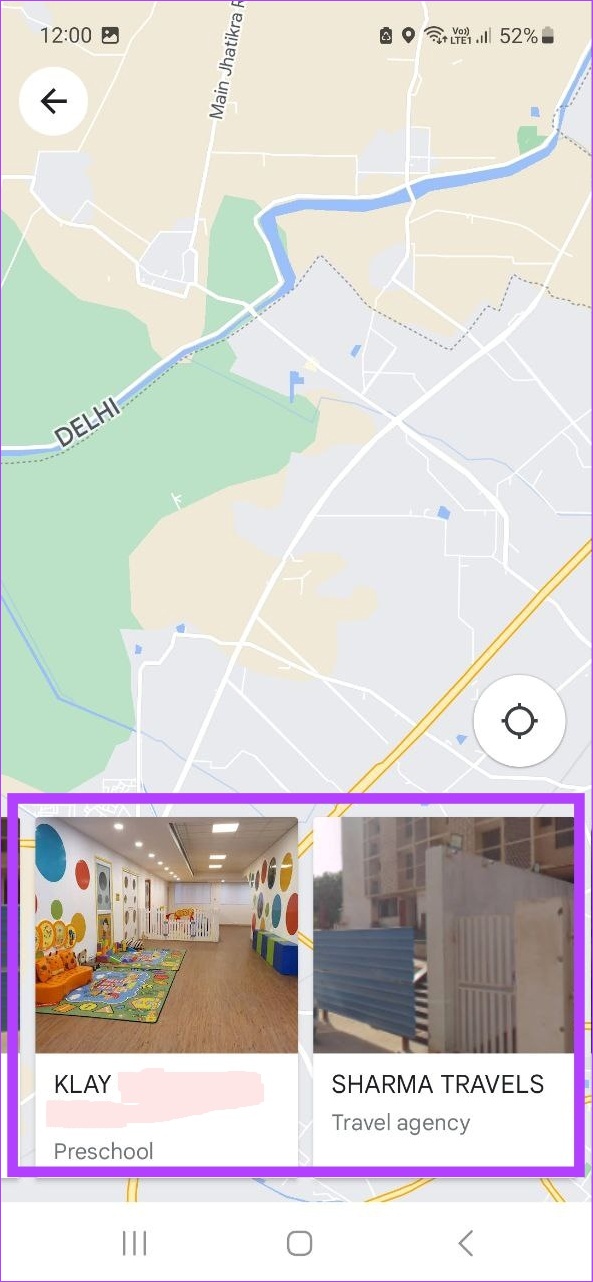
Étape 4 : Si vous souhaitez évaluer un autre lieu, fermez cette fenêtre et appuyez sur Explorer en bas.
Étape 5 : Appuyez ensuite sur la barre de recherche.
Étape 6 : Saisissez le nom du lieu que vous souhaitez examiner et sélectionnez-le dans la résultats.
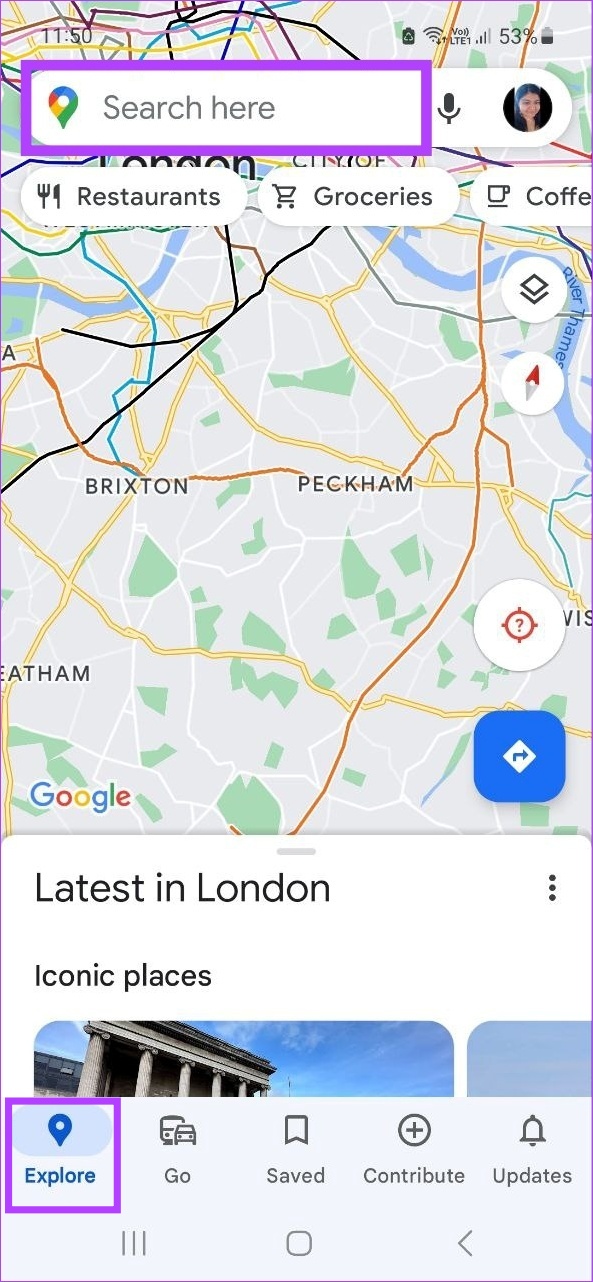
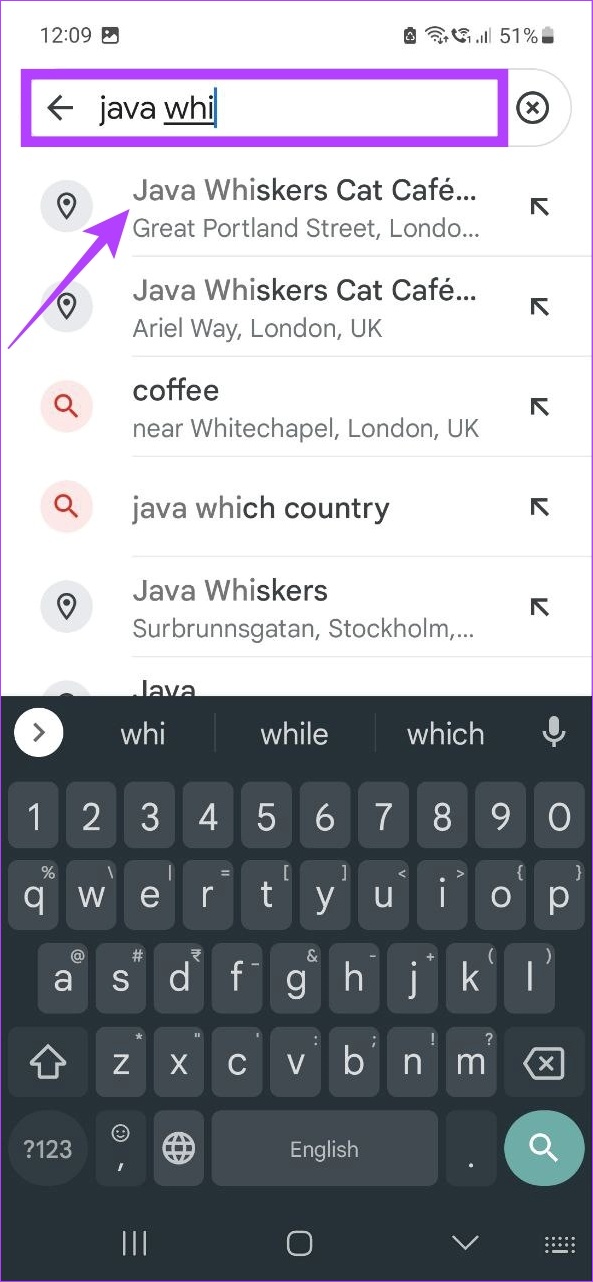
Étape 7 : Ensuite, faites défiler vers le bas et appuyez sur AVIS.
Étape 8 : Cela ouvrira tous les avis actuellement écrit pour cet endroit. Appuyez sur les étoiles pour ouvrir la fenêtre de révision.
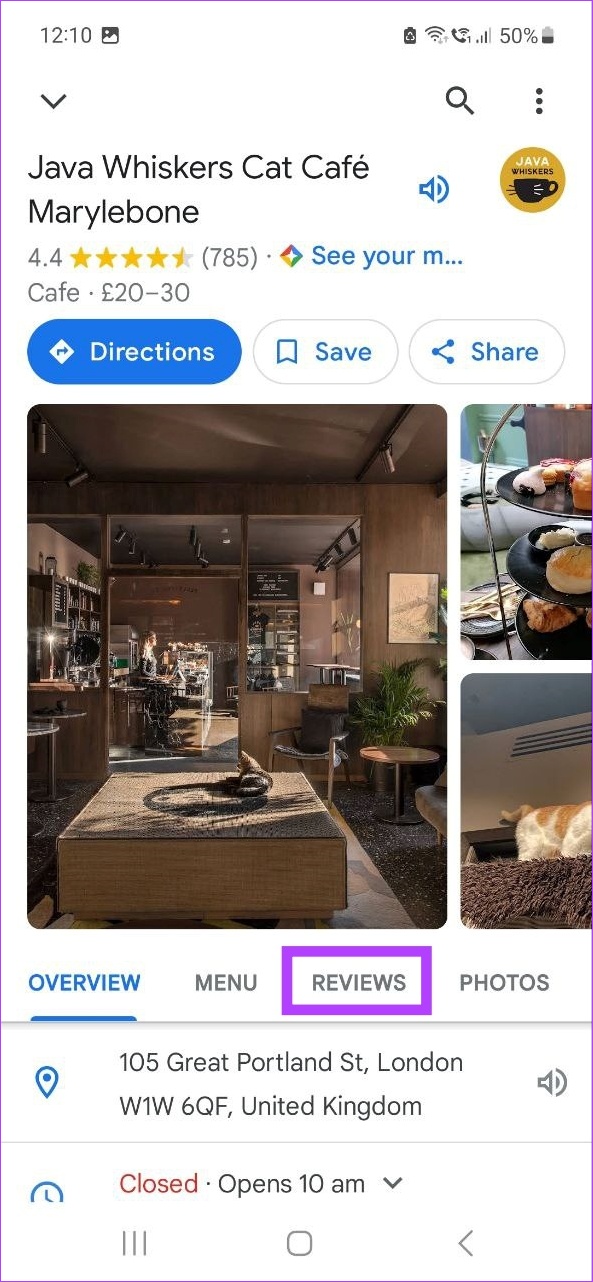
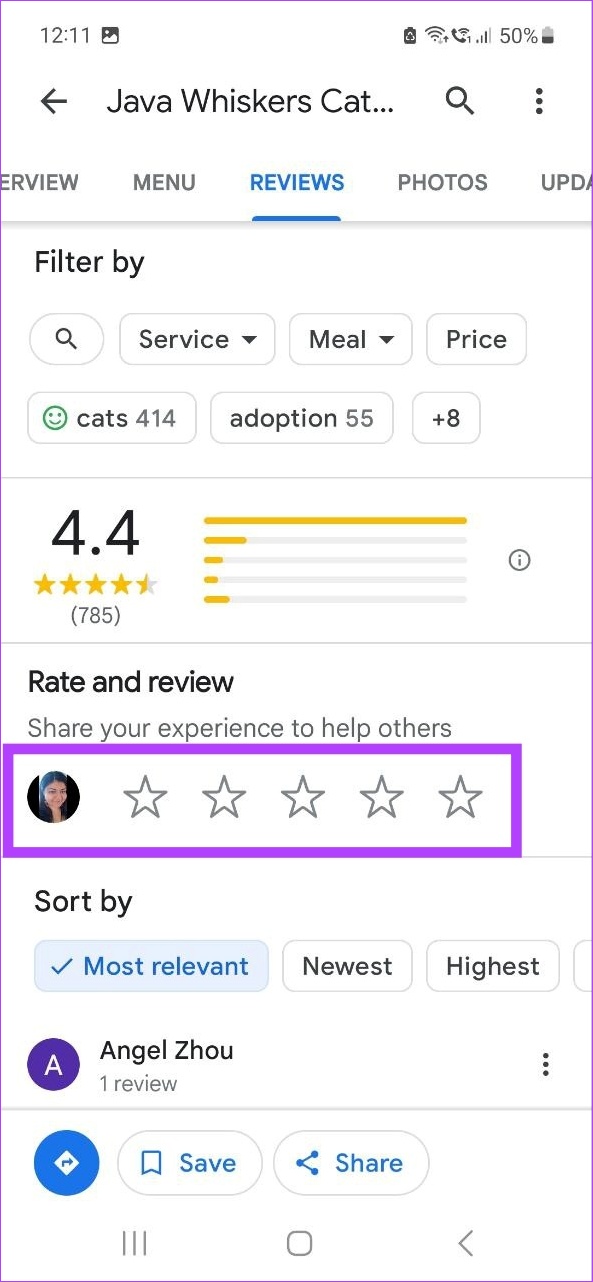
Étape 9 : Ajoutez la critique, donnez les notes nécessaires et ajoutez des photos si vous en avez.
Étape 10 : Une fois terminé, appuyez sur Publier.
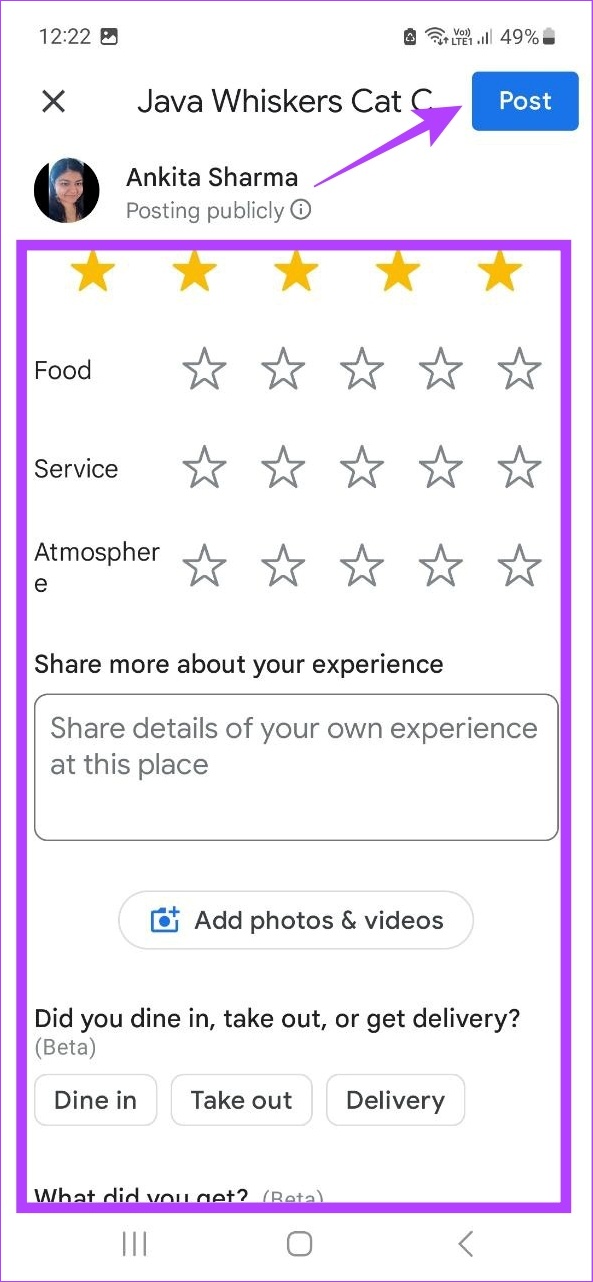
Ceci publiera votre avis sur Google Maps.
Comment restreindre les avis sur Google Maps
Si vous ne voulez pas que d’autres voient vos avis, vous pouvez également les restreindre. Bien qu’il n’y ait pas de méthode directe, vous pouvez restreindre votre profil pour empêcher les gens d’accéder à vos avis et de les consulter. Suivez les étapes ci-dessous pour le faire à l’aide d’un navigateur Web et de l’application mobile Google Maps.
Remarque : Vos abonnés peuvent toujours accéder à vos avis même après que vous avez restreint votre profil.
Utilisation du navigateur Web
Étape 1 : Ouvrez Google Maps sur votre navigateur Web et cliquez sur l’icône hamburger.
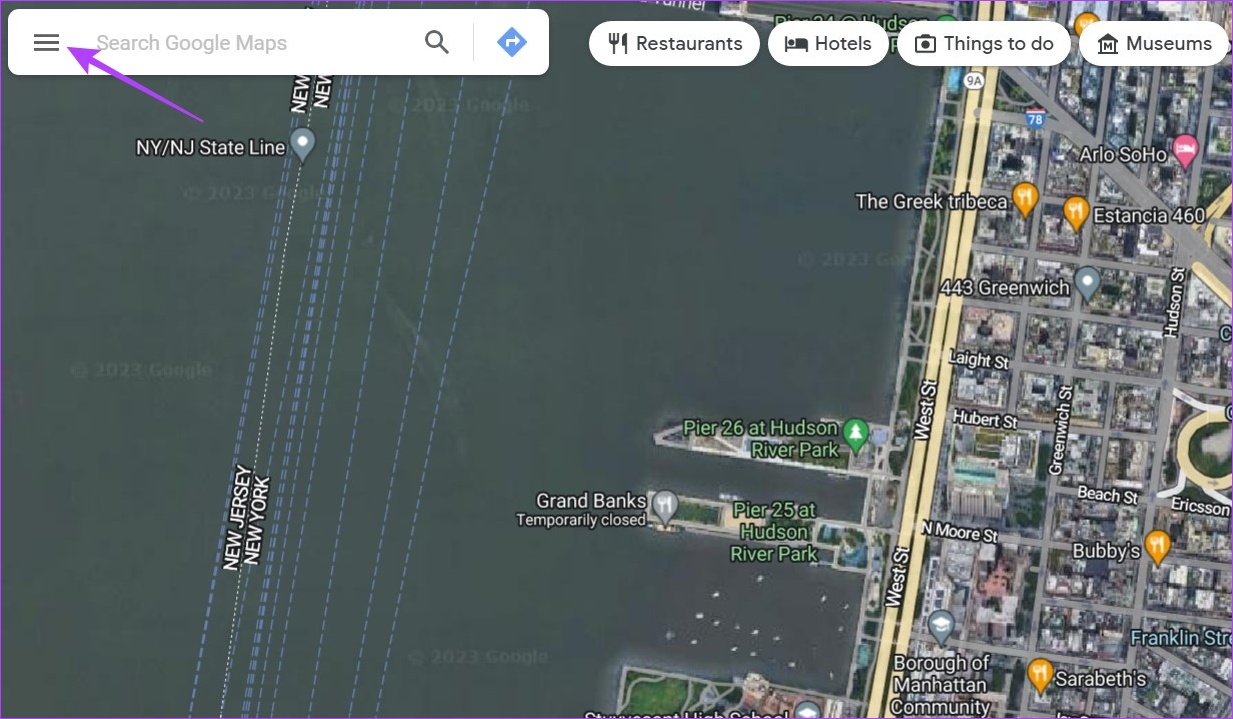
Étape 2 : Ici, cliquez sur Vos contributions.
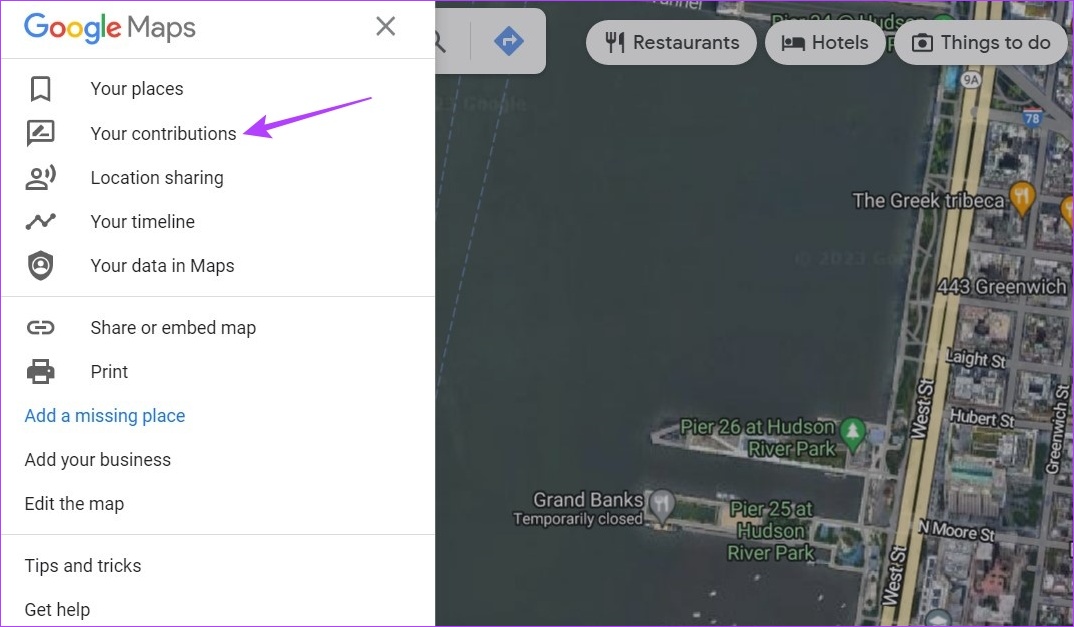
Étape 3 : Ensuite, cliquez sur Paramètres du profil.
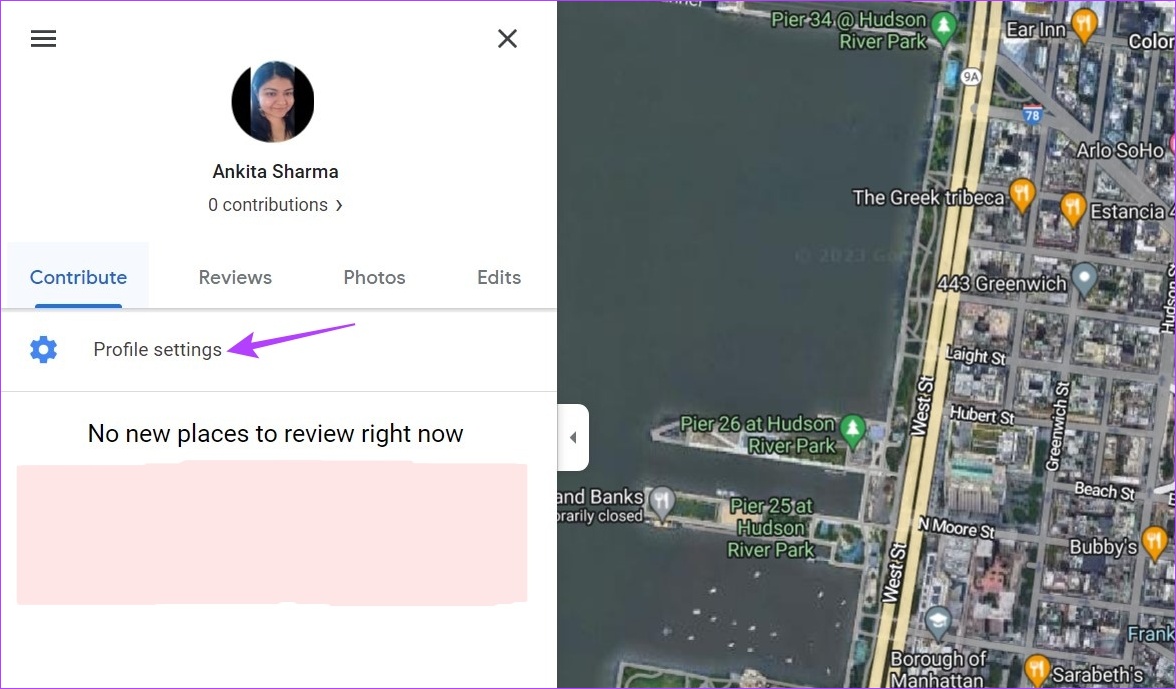
Étape 4 : Désactivez la bascule pour”Afficher vos publications sur votre profil”.
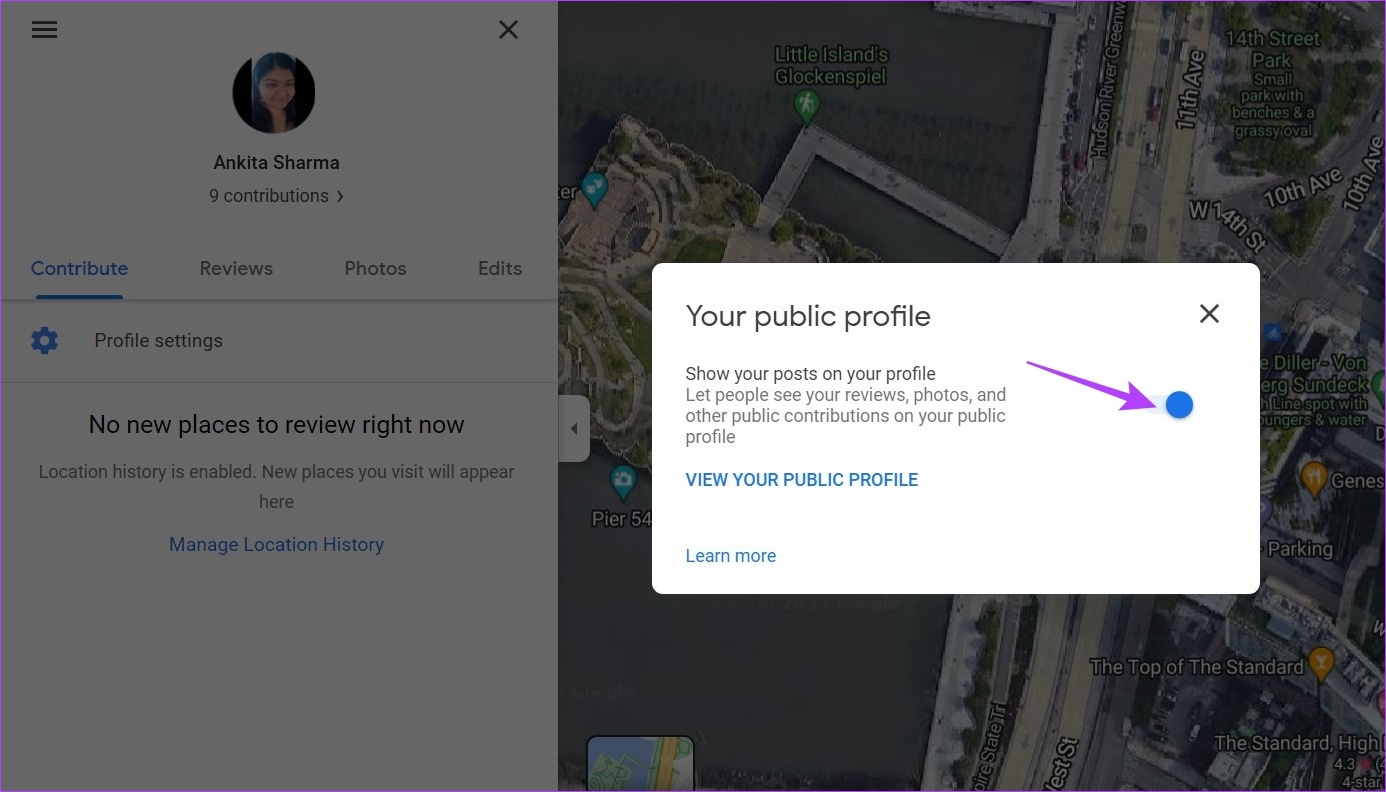
Cela limitera le contenu actuellement visible sur votre profil.
Utilisation de l’application mobile
Étape 2 : Ensuite, appuyez sur Paramètres.
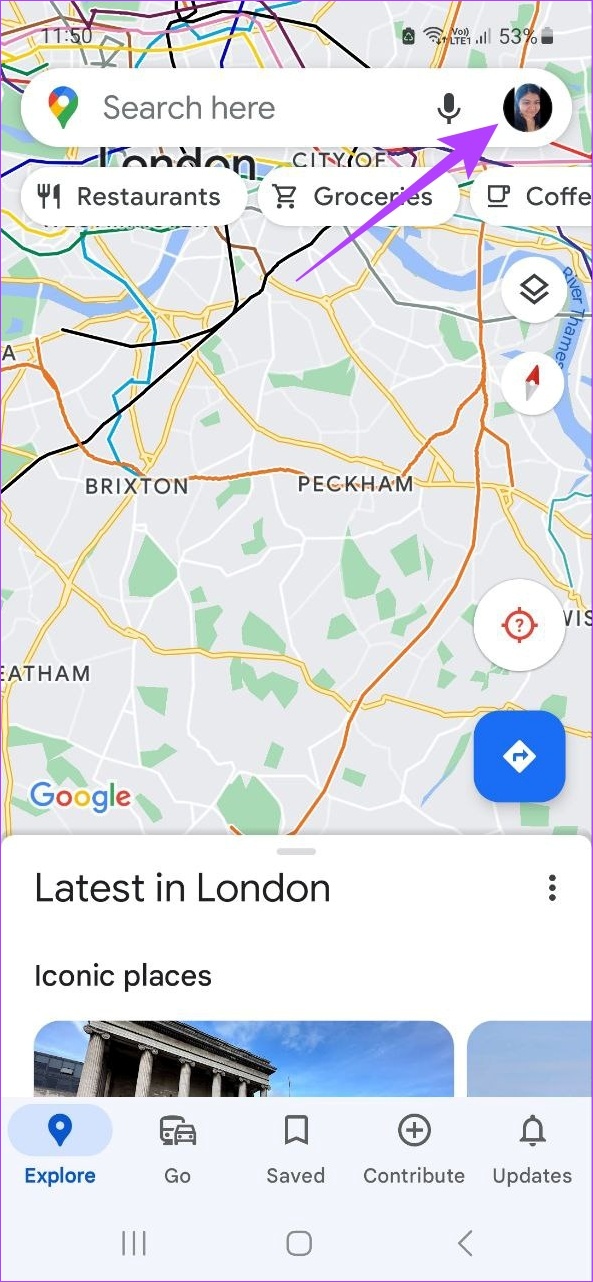
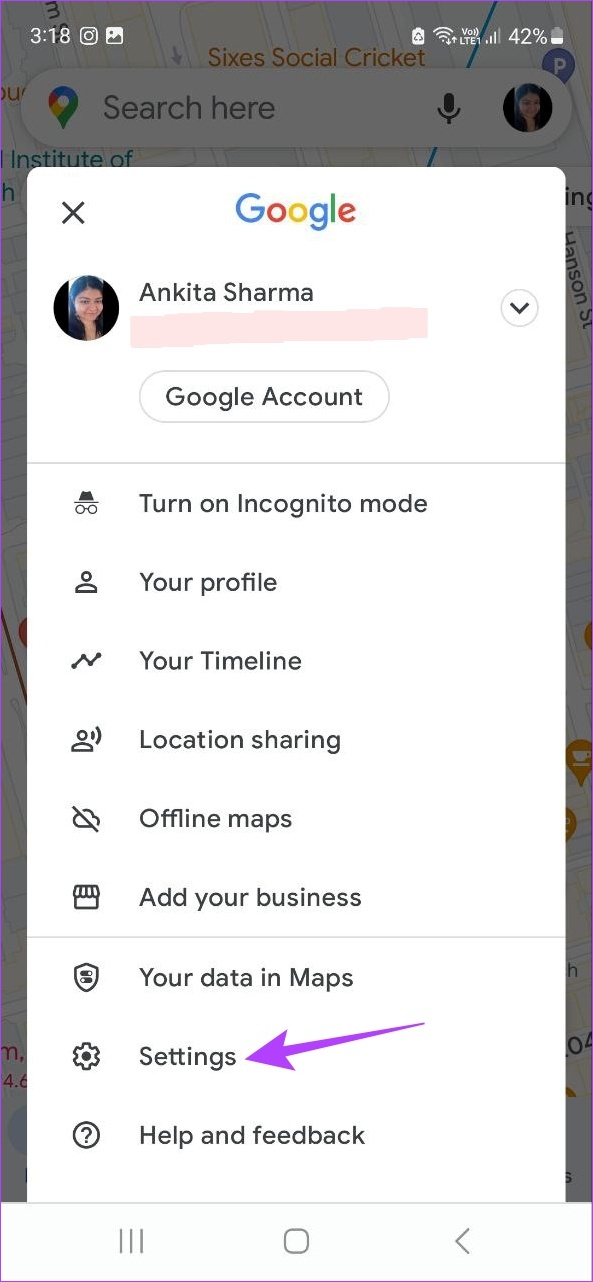
Étape 3 : Ici, appuyez sur Contenu personnel.
Étape 4 : Faites défiler vers le bas et désactivez l’option”Afficher vos publications sur votre profil”.
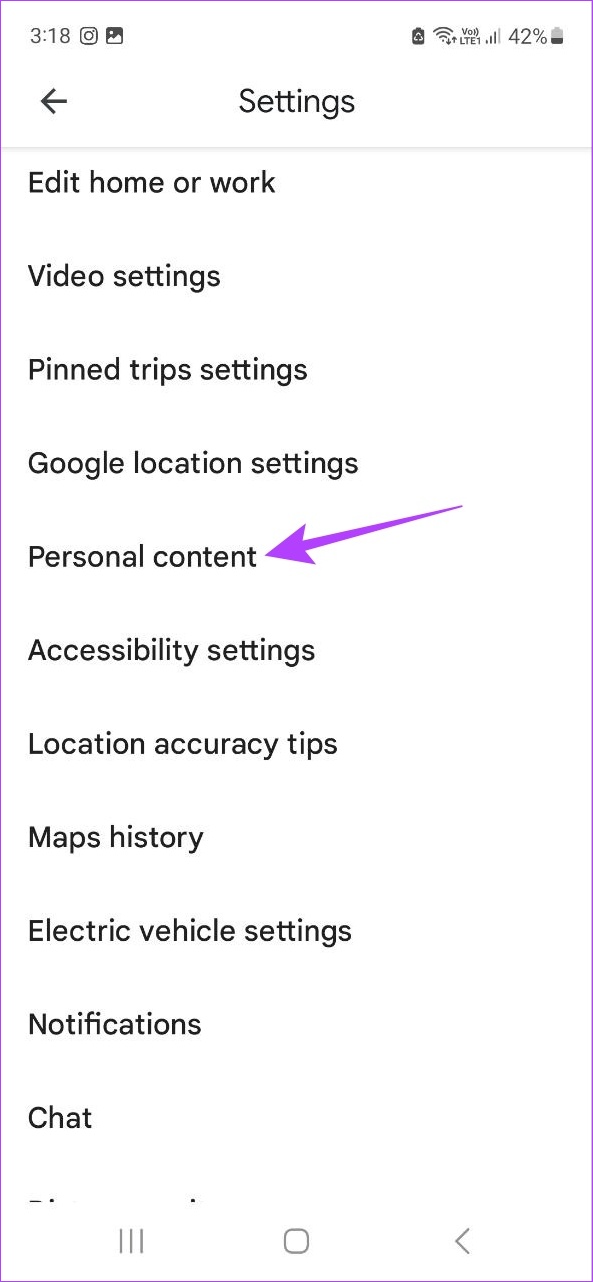
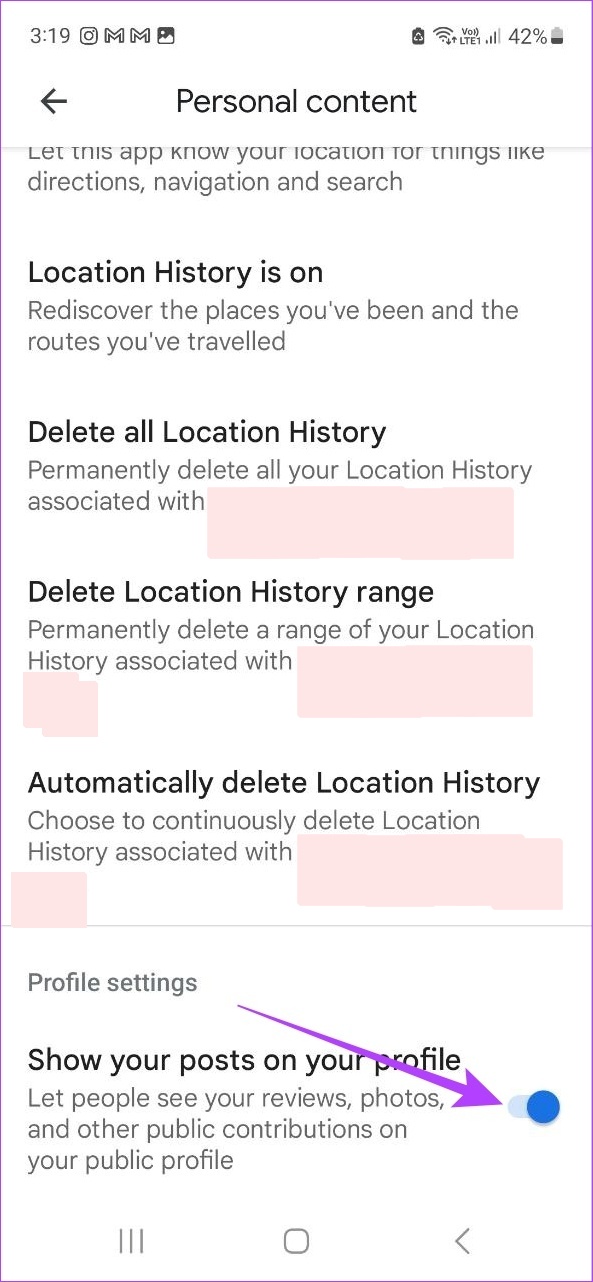
Les avis sur votre profil sera désormais restreint.
Conseil : Pour sécuriser davantage votre compte, vous pouvez également supprimer votre historique de recherche Google Maps.
Utilisez le navigateur Web pour modifier ou supprimer des avis Google Maps
Si vous souhaitez modifier votre avis ou si vous ne voulez tout simplement plus que l’avis soit affiché, vous pouvez soit modifier ou supprimer complètement vos avis à l’aide du navigateur Web. Voici comment procéder.
Modifier les avis Google Maps
Étape 1 : Ouvrez Google Maps sur votre navigateur Web et cliquez sur l’icône de menu.
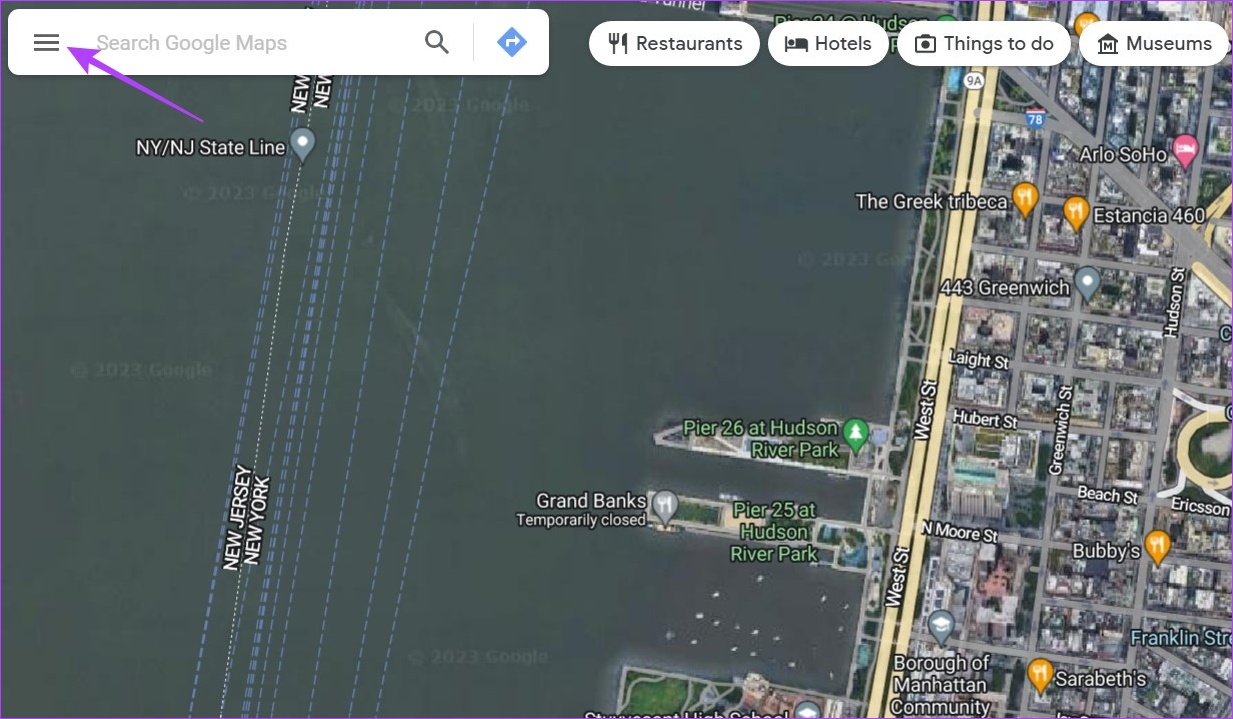
Étape 2 : Ensuite, cliquez sur Vos contributions.
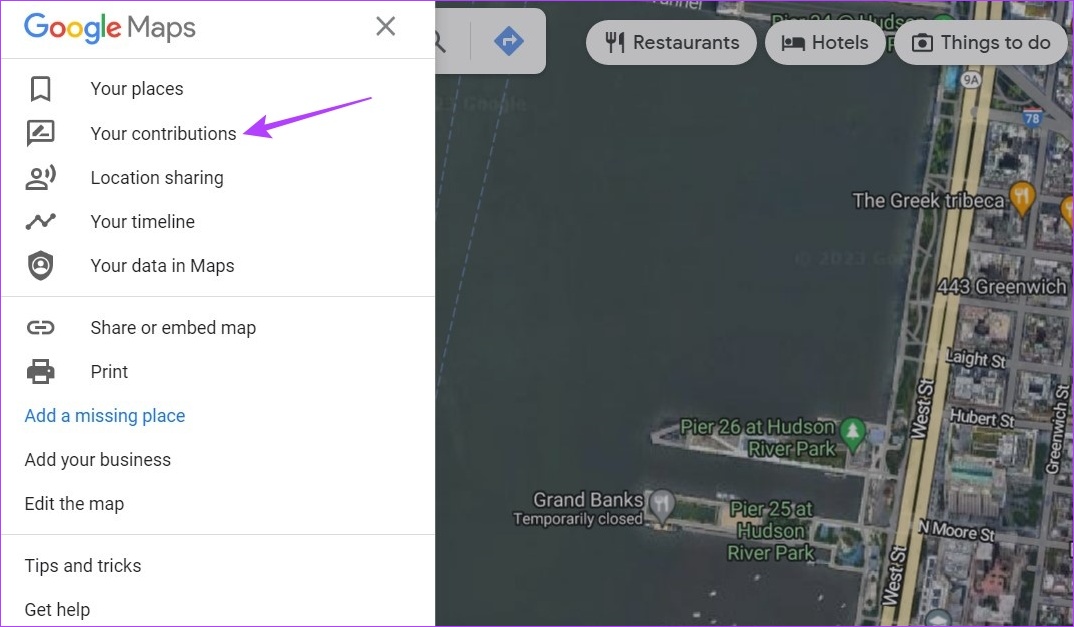
Étape 3 : Ici, cliquez sur l’onglet Avis. Cela affichera tous les avis que vous avez rédigés jusqu’à présent.
Étape 4 : Accédez à l’avis que vous souhaitez modifier et cliquez sur les trois points.
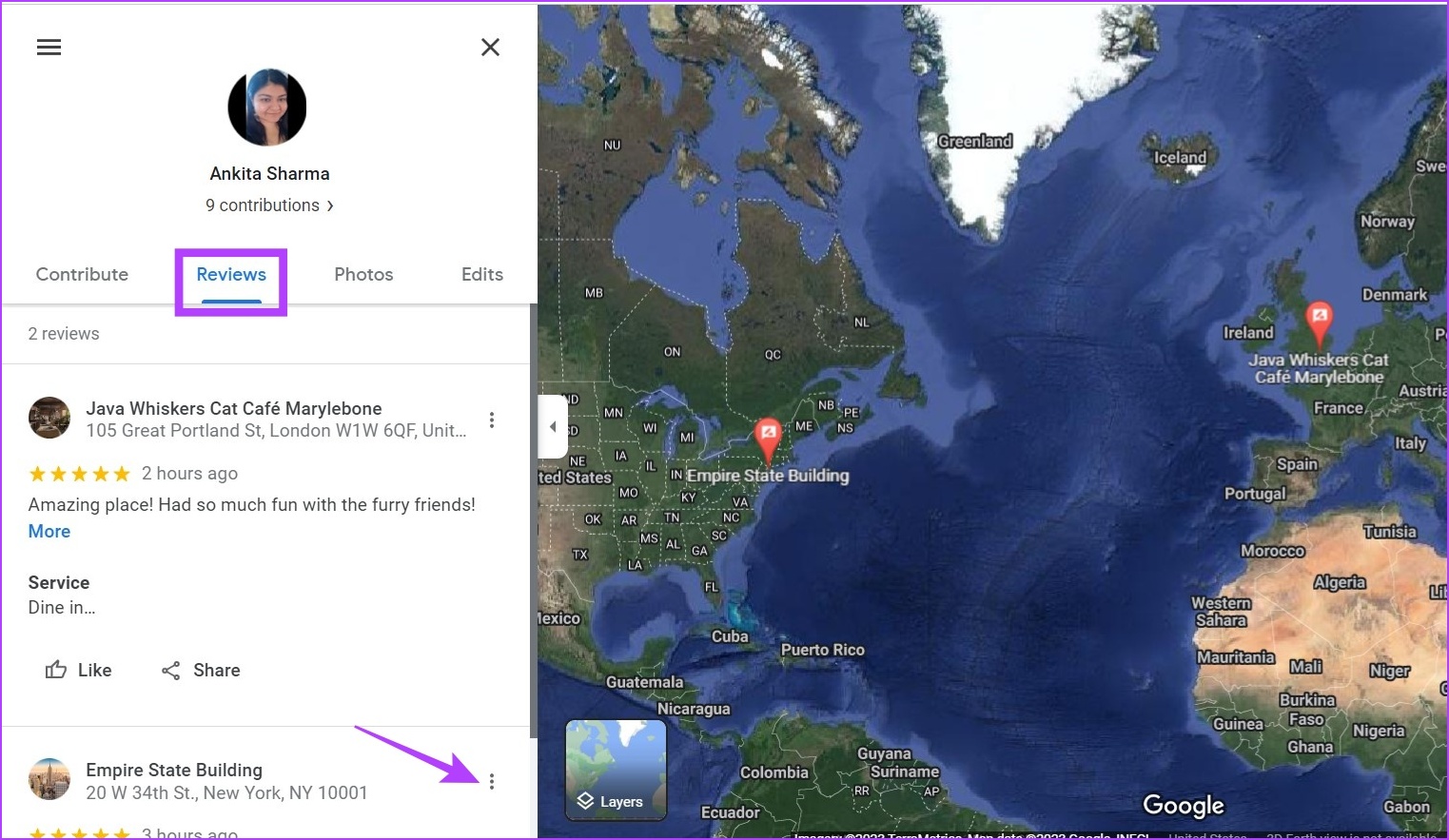
Étape 5 : Ici, cliquez sur Modifier l’avis pour commencer à modifier.
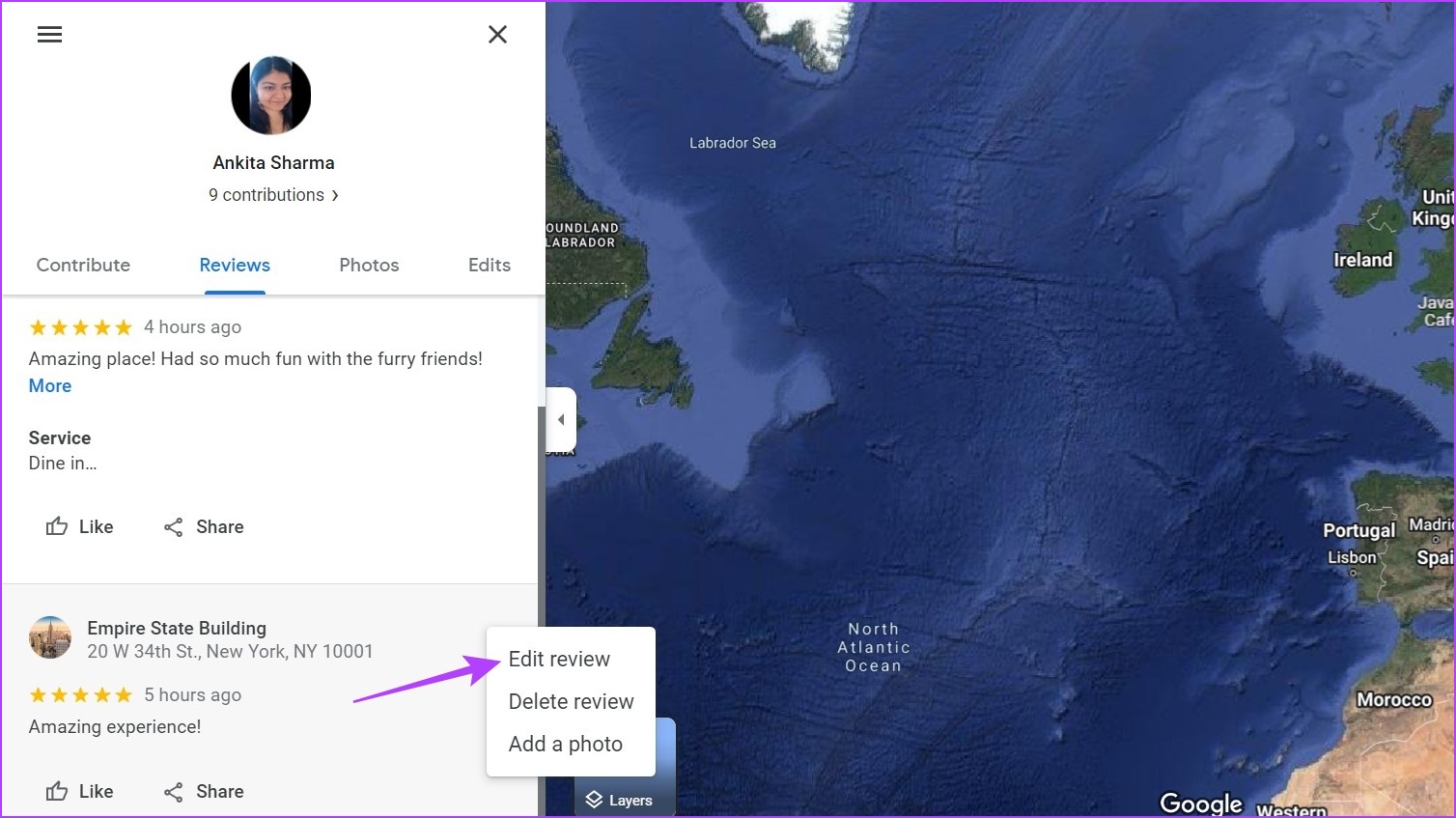
Étape 6 : Une fois que vous avez terminé, cliquez sur Publier.
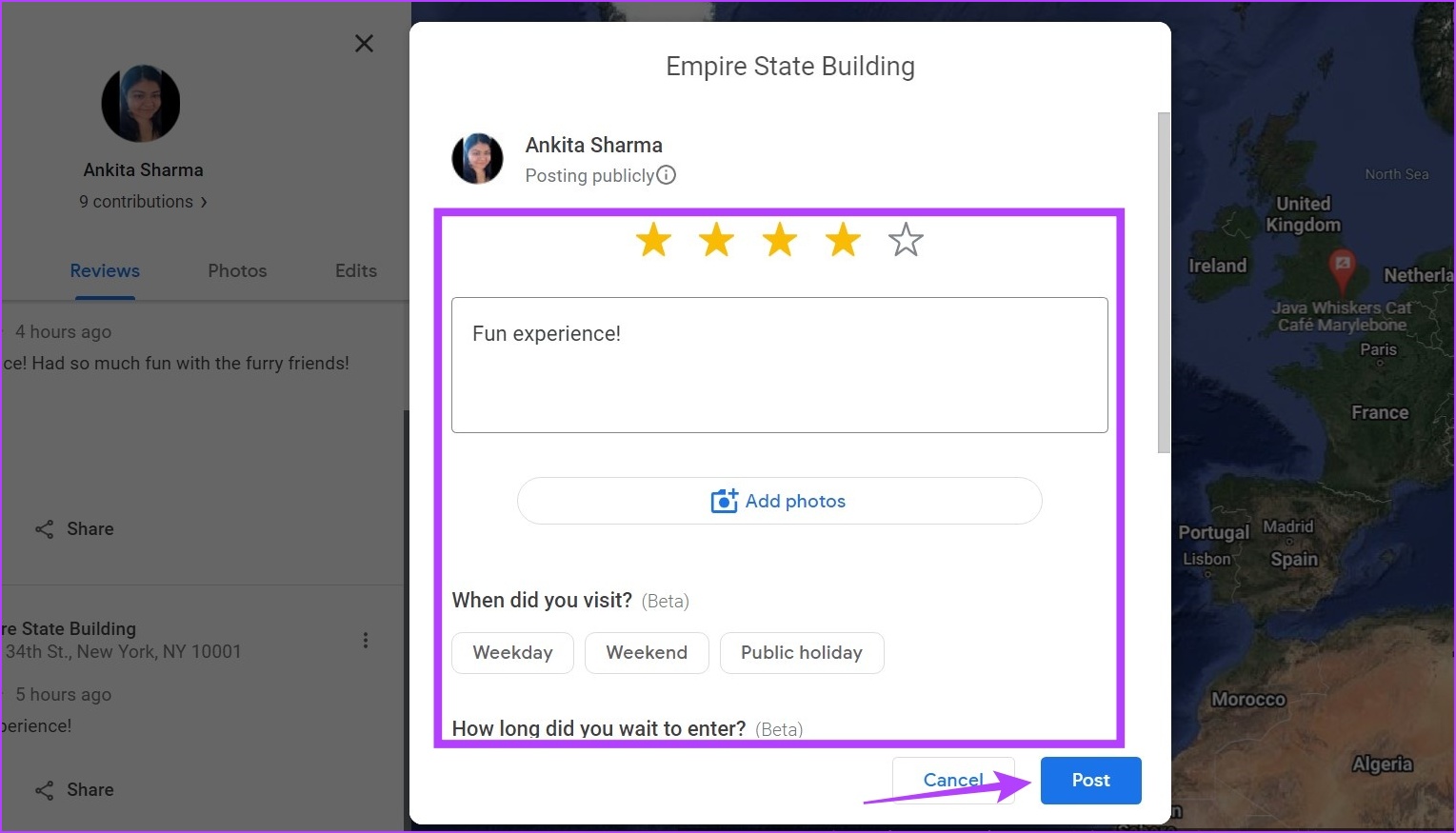
Étape 7 : Ensuite, cliquez sur Terminé.
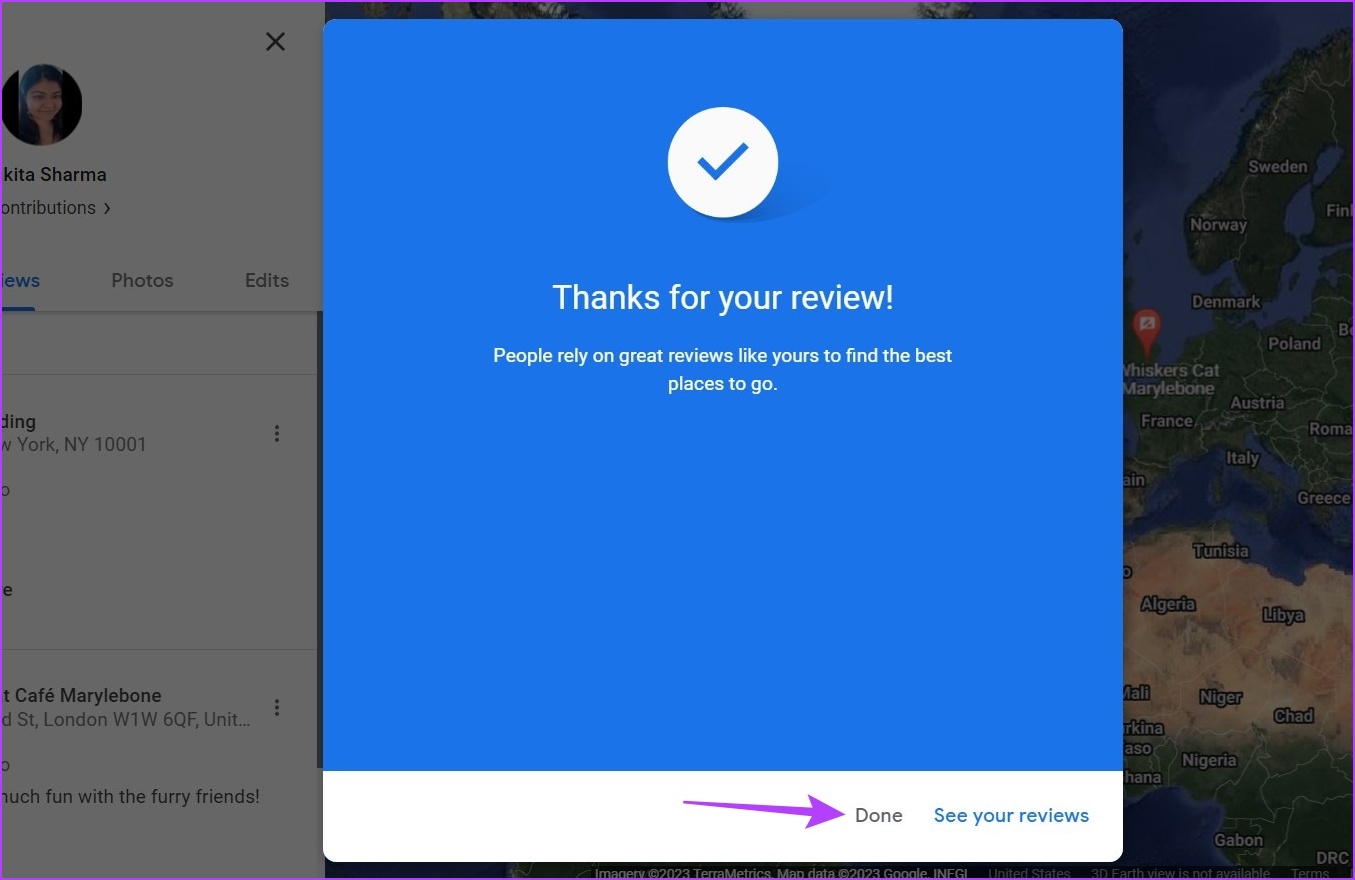
Ceci affichera votre avis mis à jour.
Supprimer les avis Google Maps
Maintenant, si vous souhaitez supprimer l’avis, suivez ces étapes.
Étape 1 : Allez à la page de tous les avis une fois de plus et cliquez sur les trois points pour l’avis spécifique. Cliquez ensuite sur Supprimer l’avis.
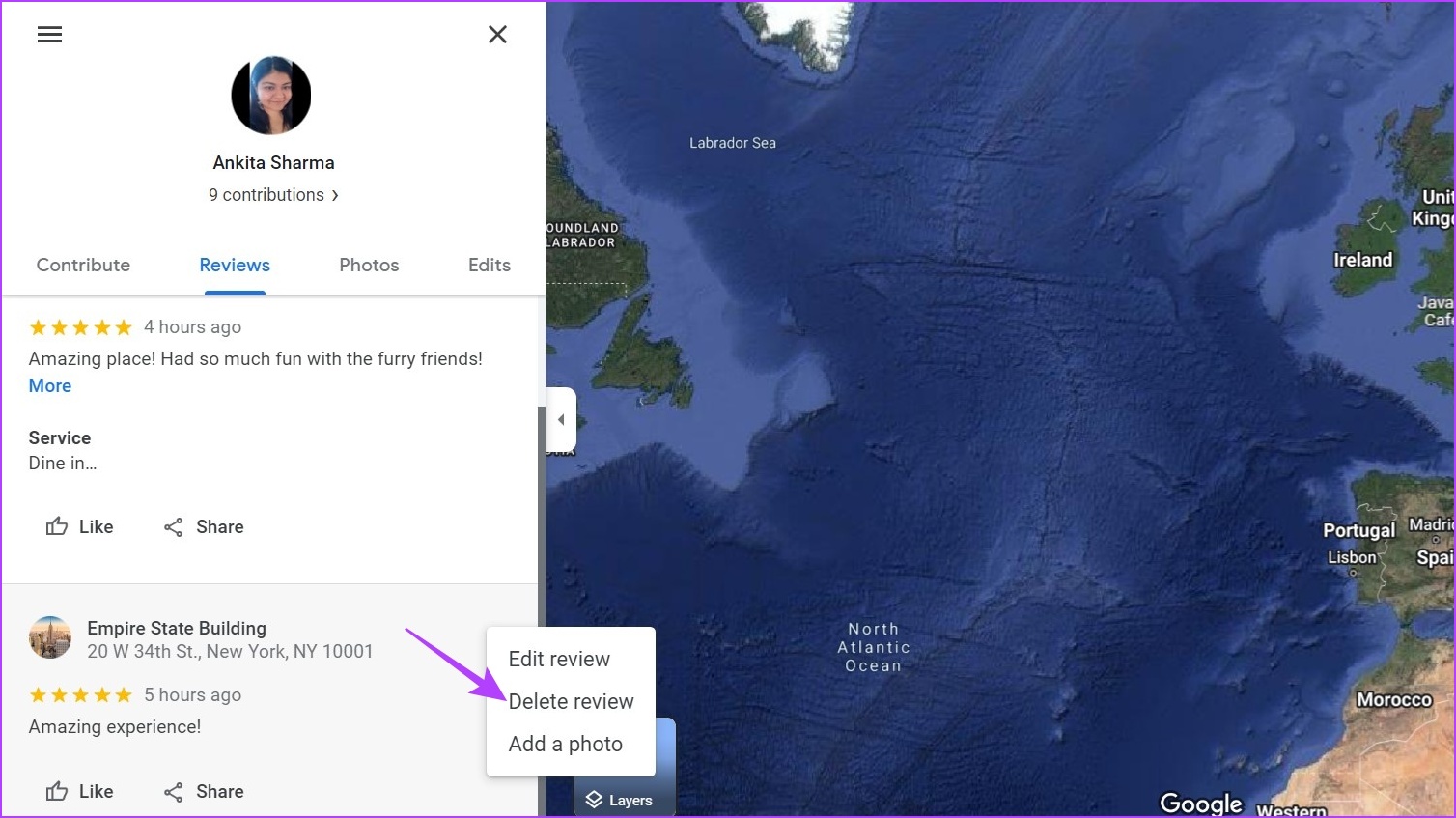
Étape 2 : Cliquez sur SUPPRIMER pour confirmer.
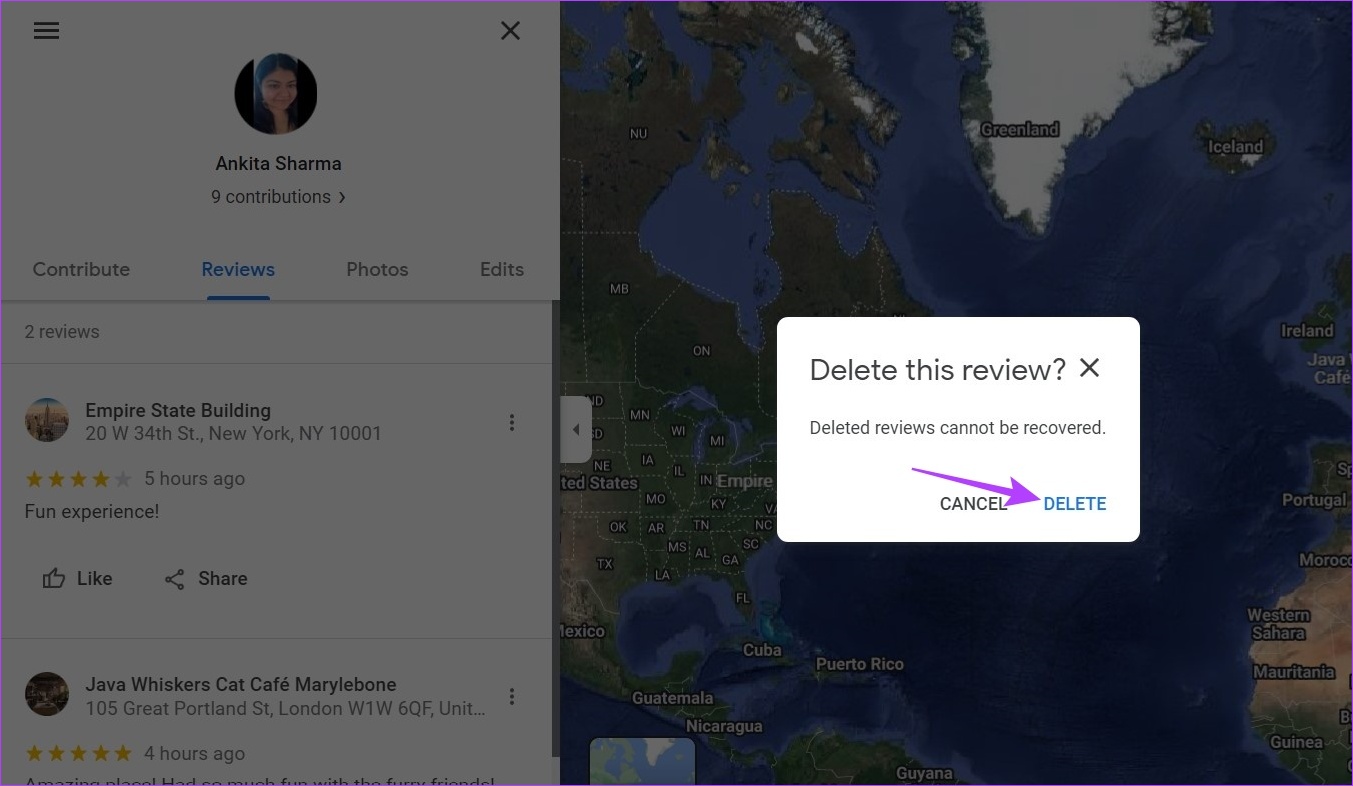
Cela supprimera l’avis sur Google Maps.
Modifier ou Supprimer les avis Google Maps à l’aide de l’application mobile
Semblable à l’utilisation de Google Maps sur le navigateur Web, vous pouvez également modifier ou supprimer des avis Google Maps à l’aide de l’application mobile. Voici comment procéder.
Modifier les avis Google Maps
Étape 1 : Ouvrez l’application mobile Google Maps et appuyez sur l’icône de votre profil.
Étape 2 : Ensuite, appuyez sur Votre profil.
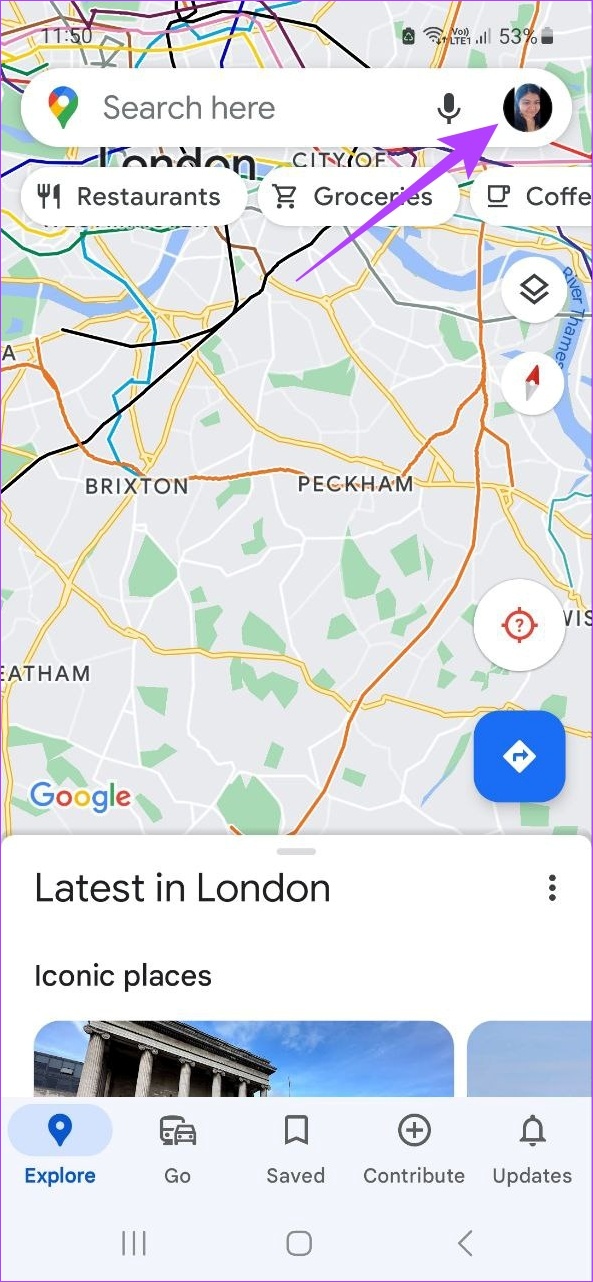
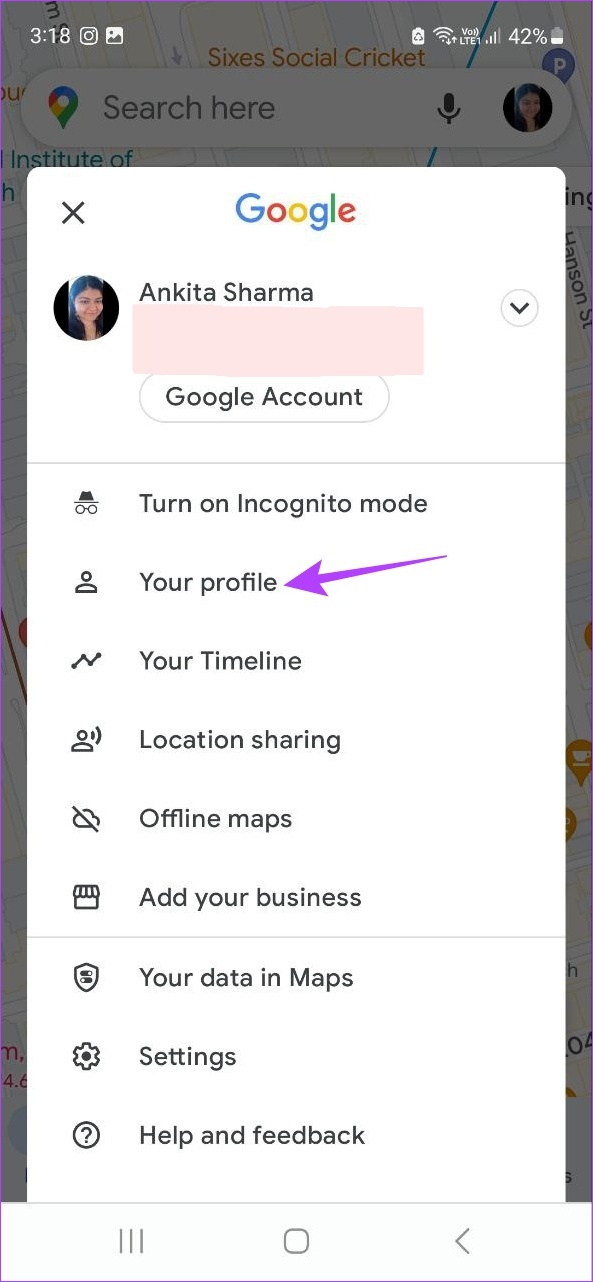
Étape 3 : Faites défiler vers le bas et appuyez sur”Voir tous les avis”. Cela affichera tous vos avis dans Google Maps.
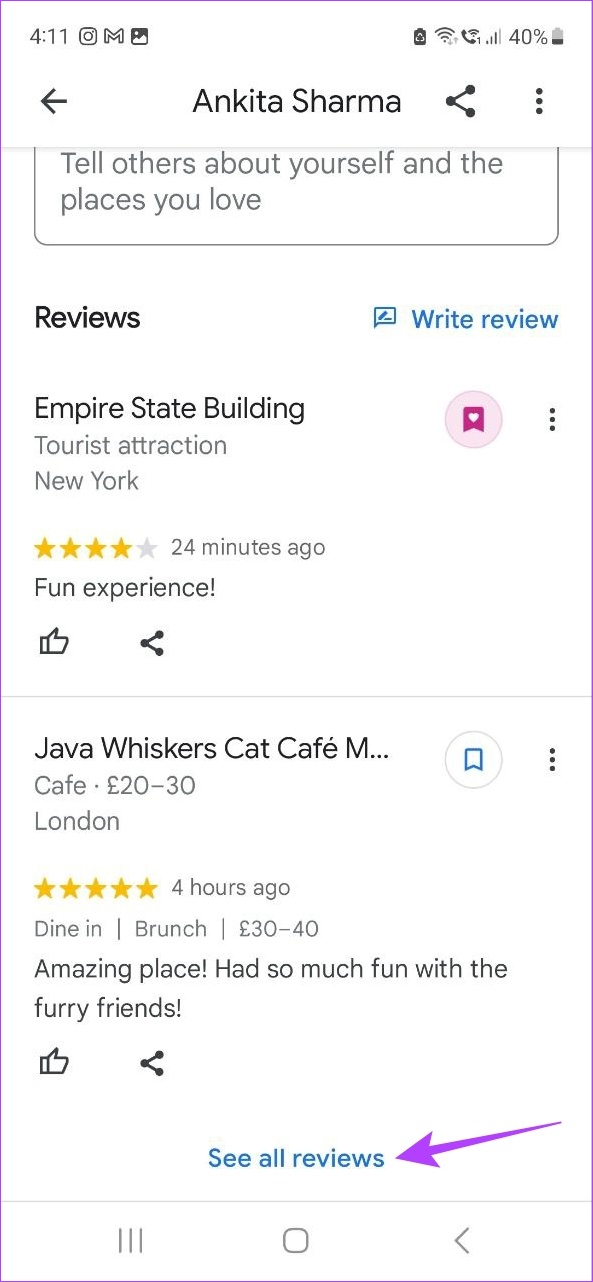
Étape 4 : Ensuite, appuyez sur l’icône à trois points.
Étape 5 : Appuyez sur Modifier l’avis.
Étape 6 : Une fois votre avis modifié, appuyez sur Publier.
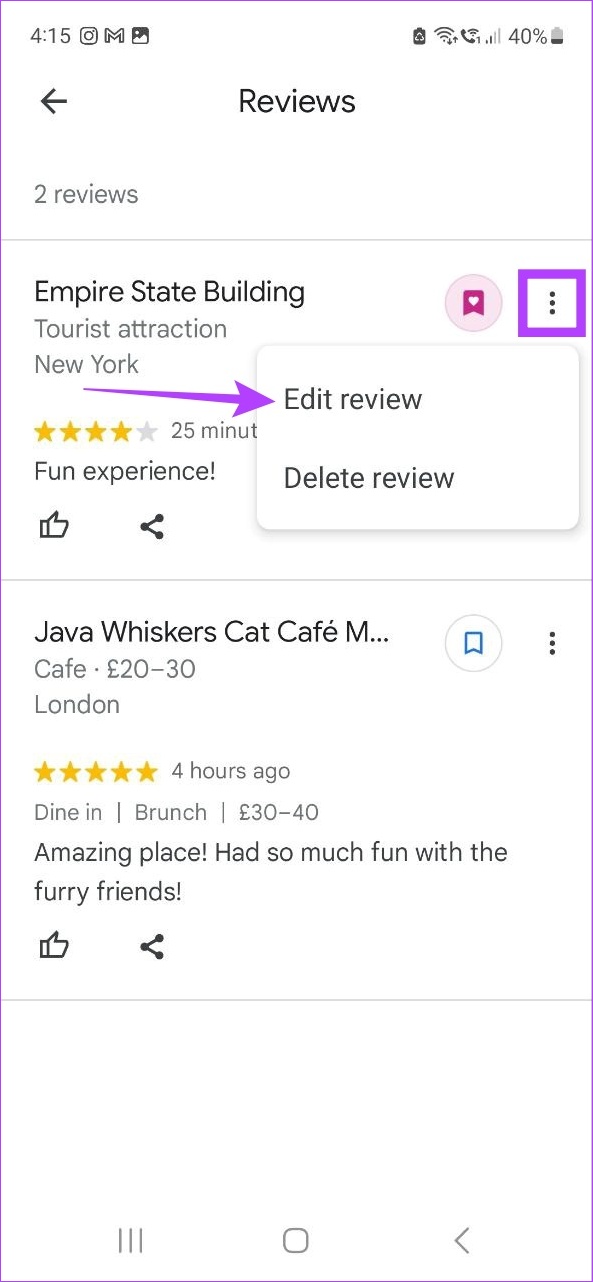
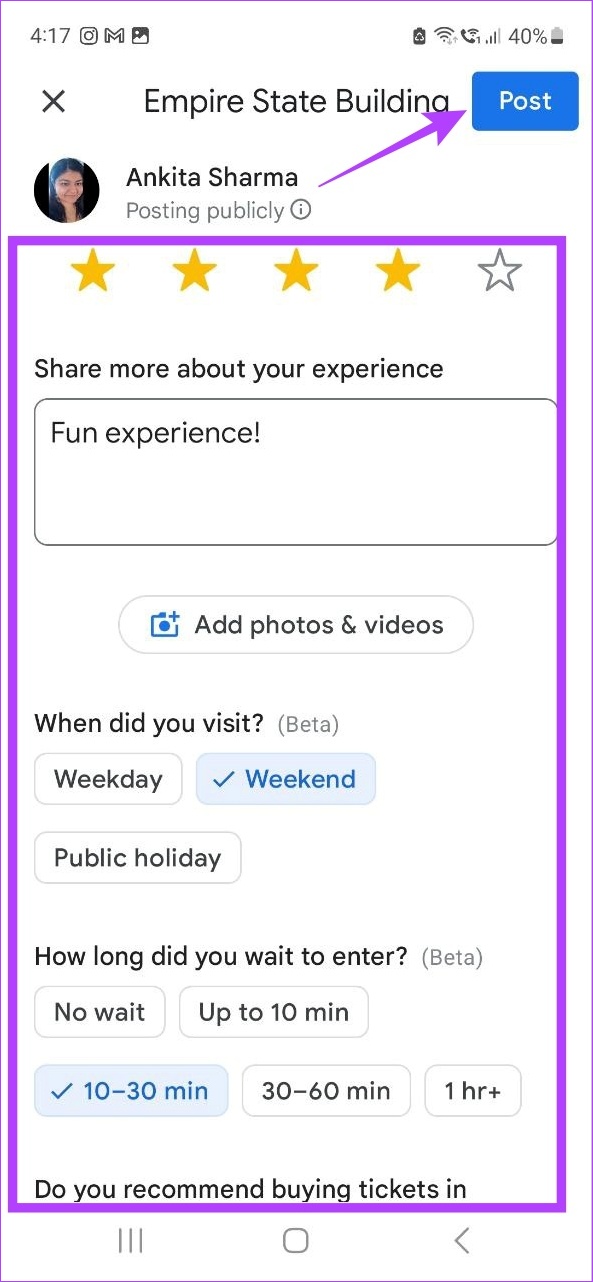
Cela affichera la version modifiée de votre avis.
Supprimer les avis Google Maps
Maintenant, pour supprimer complètement l’avis, suivez les étapes ci-dessous.
Étape 1 : Allez à la page de tous les avis et appuyez sur l’icône à trois points
Étape 2 : Ensuite, cliquez sur Supprimer l’avis pour le supprimer.
Étape 3 : Ici, appuyez sur Oui.
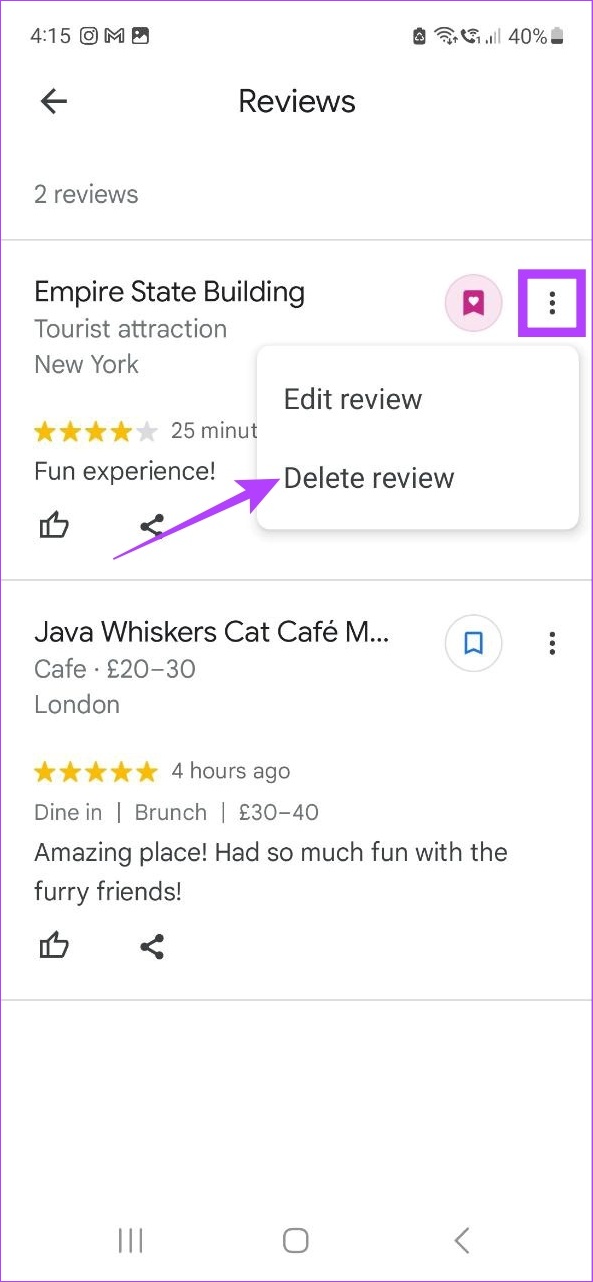
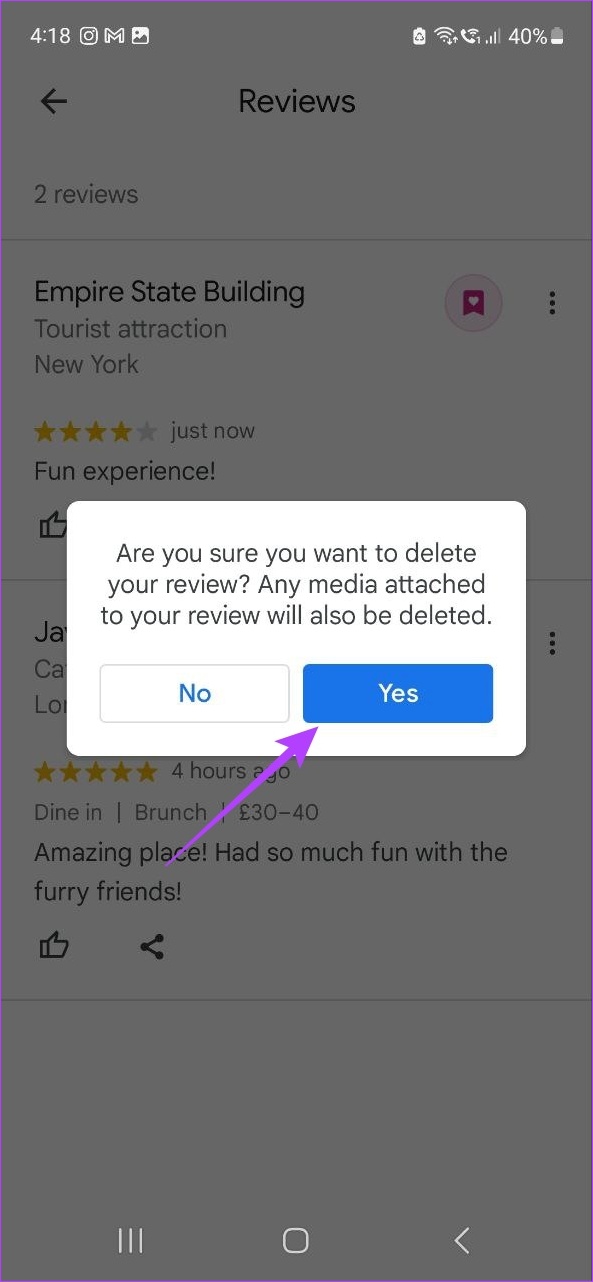
Cela supprimera définitivement votre avis Google Maps.
Comment signaler un avis dans Google Maps
Si vous avez trouvé un avis qui semble suspect ou inapproprié, vous avez également la possibilité de le signaler. Cela signalera et signalera l’examen pour une enquête plus approfondie par Google Maps. Suivez les étapes ci-dessous pour le faire à l’aide du navigateur Web et de l’application mobile Google Maps.
Remarque : Si vous marquez des avis comme Inutile, ils ne seront pas signalés. Cela ne fera que limiter la visibilité de l’avis.
Utilisation du navigateur Web
Étape 1 : Ouvrez Google Maps à l’aide du navigateur Web.
Étape 2 : Maintenant, ouvrez le lieu ou l’entreprise concerné et accédez à l’avis que vous souhaitez signaler.
Étape 3 : Ici, cliquez sur l’icône à trois points.
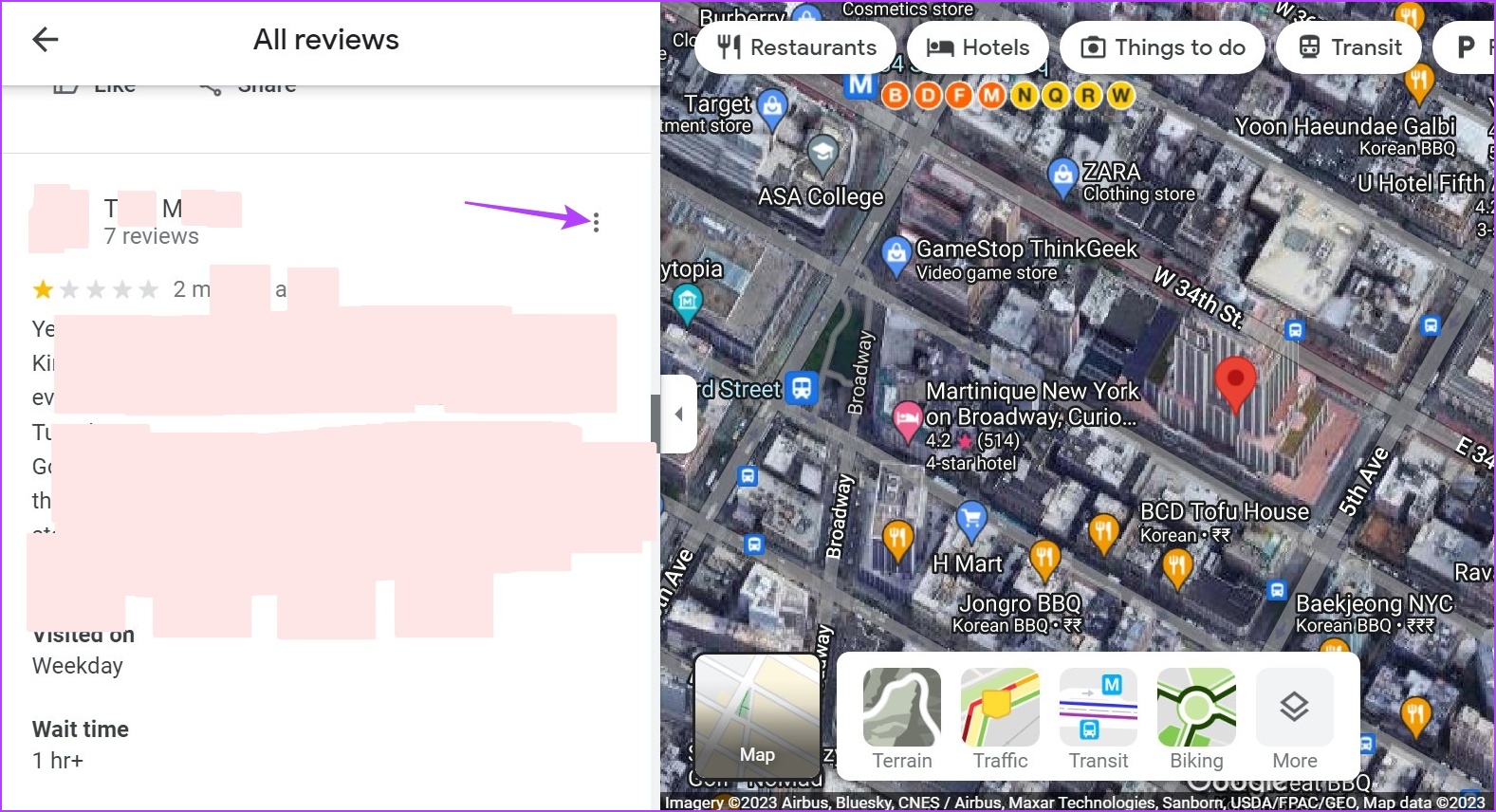
Étape 4 : Ensuite, cliquez sur”Signaler comme inapproprié’. Cela ouvrira une fenêtre distincte pour signaler l’examen.

Étape 5 : Ici, sélectionnez la raison appropriée pour signaler l’avis.
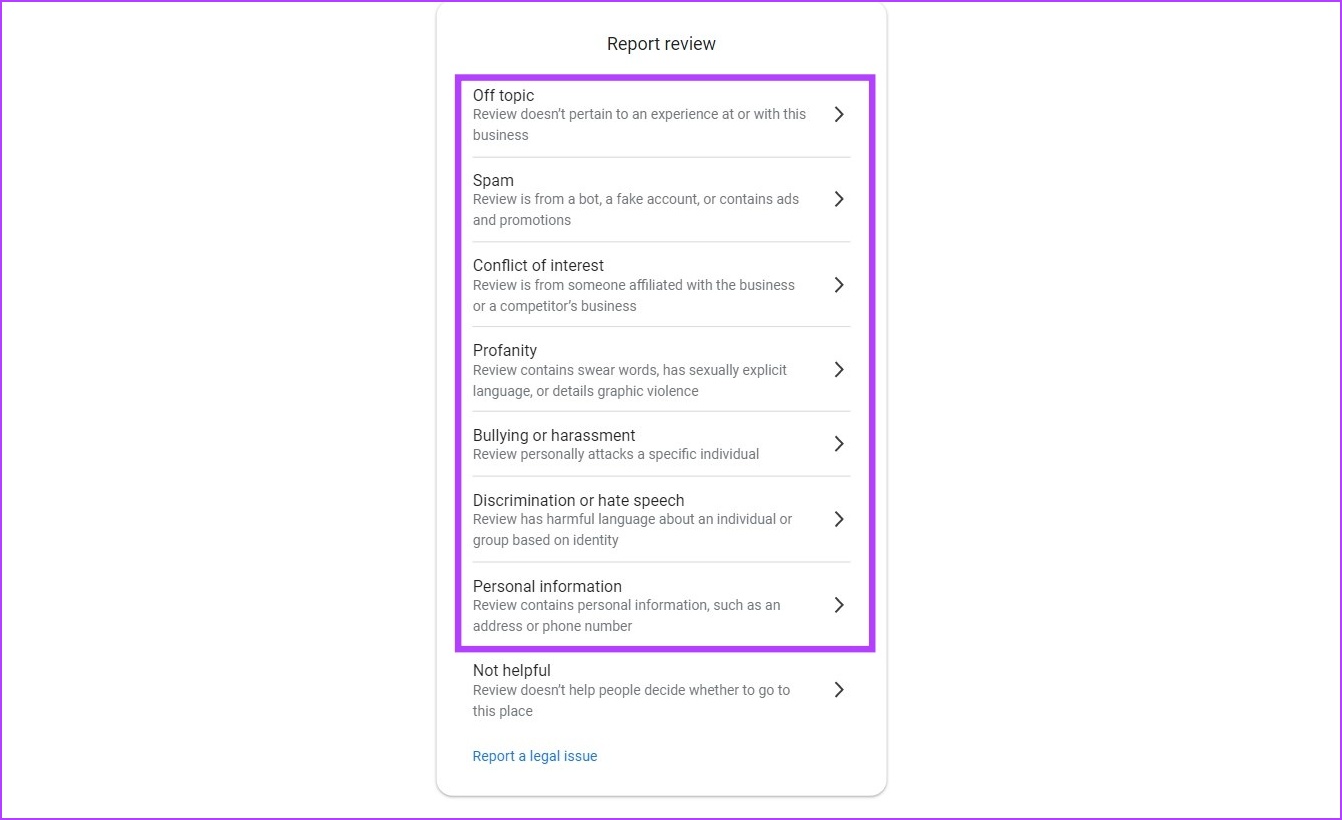
Cela signalera l’examen pour une enquête plus approfondie par Google Maps.
Utilisation de l’application mobile
Étape 1 : Ouvrez l’application mobile Google Maps et accédez à l’entreprise ou au lieu concerné.
Étape 2 : Ensuite, appuyez sur l’onglet AVIS.
Étape 3 : Accédez à l’avis que vous souhaitez signaler et appuyez sur l’icône à trois points.
Étape 4 : Ici, appuyez sur Rapport d’examen.
Étape 5 : Sur cette page, sélectionnez la raison pour laquelle vous signalez l’avis.
Ceci signalera l’avis à Google Maps. Une fois l’enquête pertinente terminée, l’avis peut être supprimé en réponse au rapport.
FAQ sur la gestion de vos avis Google Maps
1. Puis-je récupérer un avis supprimé sur Google Maps ?
Google Maps n’enregistre pas de copies de vos avis. Ainsi, si un avis est supprimé, il disparaît définitivement et ne peut pas être récupéré. Vous devrez écrire et publier à nouveau l’avis.
2. Combien de fois puis-je modifier mon avis sur Google Maps ?
Vous pouvez modifier des avis sur Google Maps autant de fois que vous le souhaitez.
3. Quel est l’endroit le plus commenté sur Google Maps ?
L’un des endroits les plus commentés sur Google Maps est le Masjid al-Haram, situé à La Mecque, en Arabie saoudite. C’est l’une des plus anciennes et des plus grandes mosquées du monde.
4. Puis-je voter pour l’avis de quelqu’un d’autre ?
Oui, si vous trouvez un avis que vous avez trouvé utile, cliquez sur le bouton J’aime pour le marquer comme utile pour les autres également.
Publiez vos avis
Ce sont donc toutes les façons dont vous pouvez ajouter, modifier ou supprimer des avis dans Google Maps. Bien que Google Maps soit un bon outil pour naviguer et suivre vos emplacements préférés, récemment, de nombreuses autres applications sont disponibles avec les mêmes fonctionnalités et des fonctionnalités encore meilleures. Pour en savoir plus, consultez notre comparaison entre Google Maps et Waze.
